Come trovare vecchi siti web che non esistono più
Pubblicato: 2022-12-27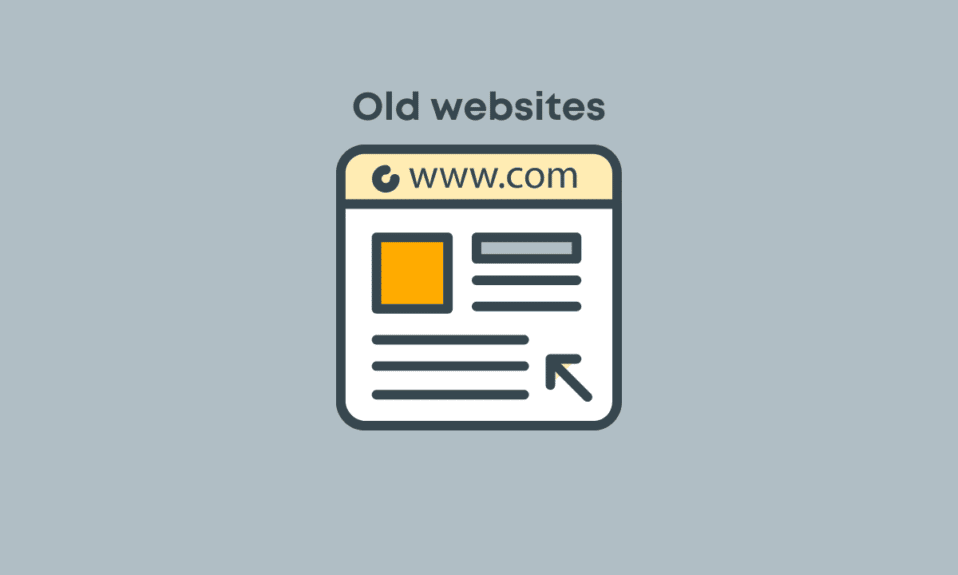
Nell'era di oggi, Internet sta crescendo rapidamente. I siti web ricevono innumerevoli versioni rinnovate e nuove aggiunte. A volte, questi siti Web vengono chiusi a causa della chiusura di un'azienda e per altri motivi simili. Esistono diversi record storici che ti consentono di vedere tutte le vecchie versioni dei siti Web e le loro versioni rinnovate. A volte, potresti scoprire che un determinato sito Web non è più disponibile. Questo può significare che è stato rimosso, ma qui in questo articolo imparerai come trovare vecchi siti Web che non esistono più. Quindi iniziamo.
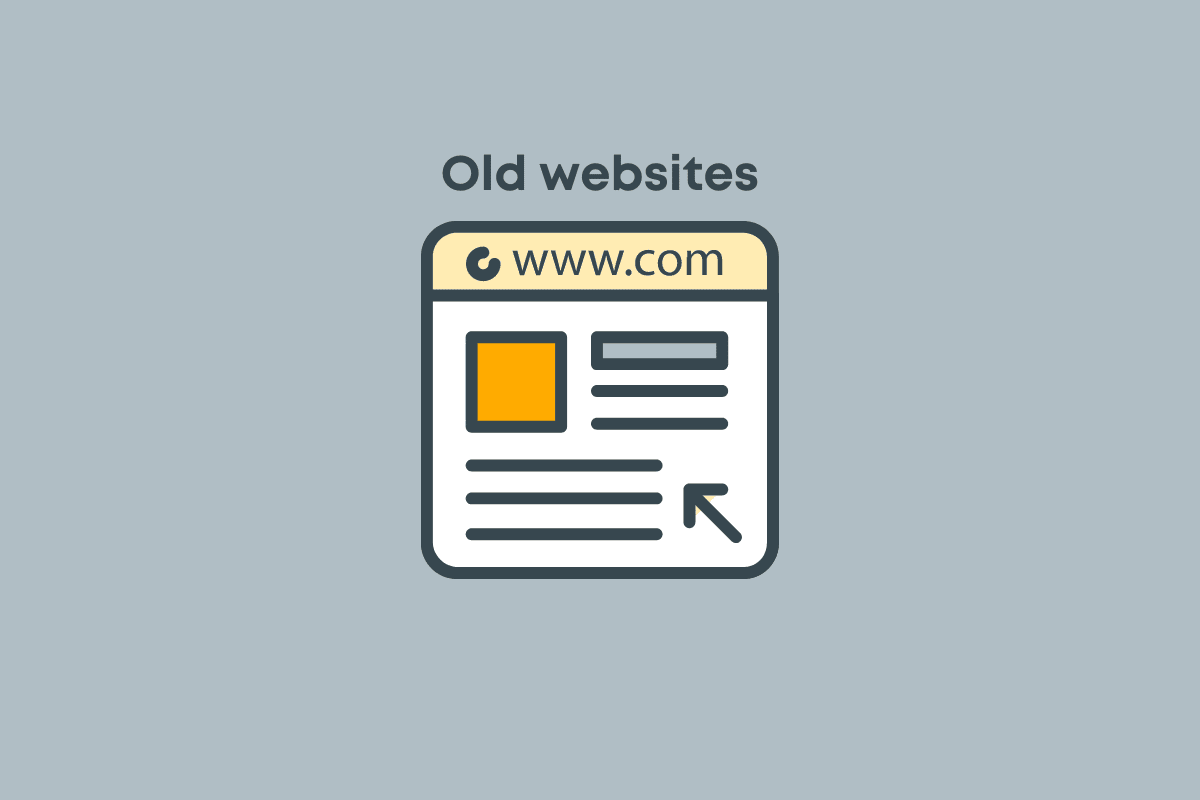
Contenuti
- Come trovare vecchi siti web che non esistono più
- Perché dovrei volere una vecchia versione del sito web?
- Metodo 1: tramite Ricerca Google
- Metodo 2: ricerca tramite Bing
- Metodo 3: ricerca nelle pagine memorizzate nella cache di Google
- Metodo 4: utilizzo di siti Web esterni
Come trovare vecchi siti web che non esistono più
Abbiamo spiegato in dettaglio come trovare vecchi siti che non esistono più.
Perché dovrei volere una vecchia versione del sito web?
Potresti farti la domanda sul perché vuoi cercare un vecchio sito web. Affinché un sito Web si evolva, nel tempo il suo design generale, i dati e le pagine vengono costantemente aggiornati. Queste molteplici iterazioni di un sito web aiutano a migliorare il sito web di un passo in più rispetto all'ultima versione.
- Se hai un determinato sito web che è il tuo preferito ed è stato rimosso a causa della censura o per altri motivi. È possibile accedere al sito Web esaminando un archivio.
- Se sei curioso di saperne di più sui primi progetti di un sito web, la ricerca in un archivio ti sarà utile.
- Se alcuni dati preziosi per te vengono persi a causa di aggiornamenti regolari, puoi tornare alle versioni precedenti del sito Web per visualizzare nuovamente i vecchi dati.
- Se sei un blogger o uno scienziato che lavora a un articolo, potresti voler includere riferimenti al tuo articolo. Se un articolo è scaduto, puoi sempre utilizzare una versione cache di questi collegamenti in modo che i tuoi lettori possano rintracciare la fonte delle informazioni.
- Se cerchi SEO, puoi utilizzare questi strumenti di archiviazione per rimuovere i collegamenti errati e modificare le modifiche alla pagina web.
- A volte, se hai bisogno di prove di abusi o minacce fatte su Internet e vuoi segnalarlo all'autorità superiore. È possibile utilizzare la vecchia versione di un sito poiché la versione live dei commenti del sito Web potrebbe essere eliminata.
Per tutti questi motivi potresti chiederti come trovare vecchi siti Web che non esistono più. Puoi utilizzare gli archivi Internet che ti consentono di dare un'occhiata alle vecchie versioni di un sito e anche di osservare come si è evoluto.
Metodo 1: tramite Ricerca Google
Puoi anche utilizzare il motore di ricerca di Google per cercare vecchi siti. Questo servirà anche come tutorial su come trovare vecchi siti Web che non esistono più e anche su come cercare vecchi siti su Google. Puoi anche eseguire una leggera modifica dell'URL della pagina web per caricare un vecchio sito.
1. Se stai cercando vecchi articoli o pagine, puoi inserire la parola chiave site: seguita dall'URL della pagina web.
2. Ora, esegui una ricerca con this su Google, ad esempio site:techcult.com .
Nota: l'esempio sopra riportato è solo a scopo illustrativo.
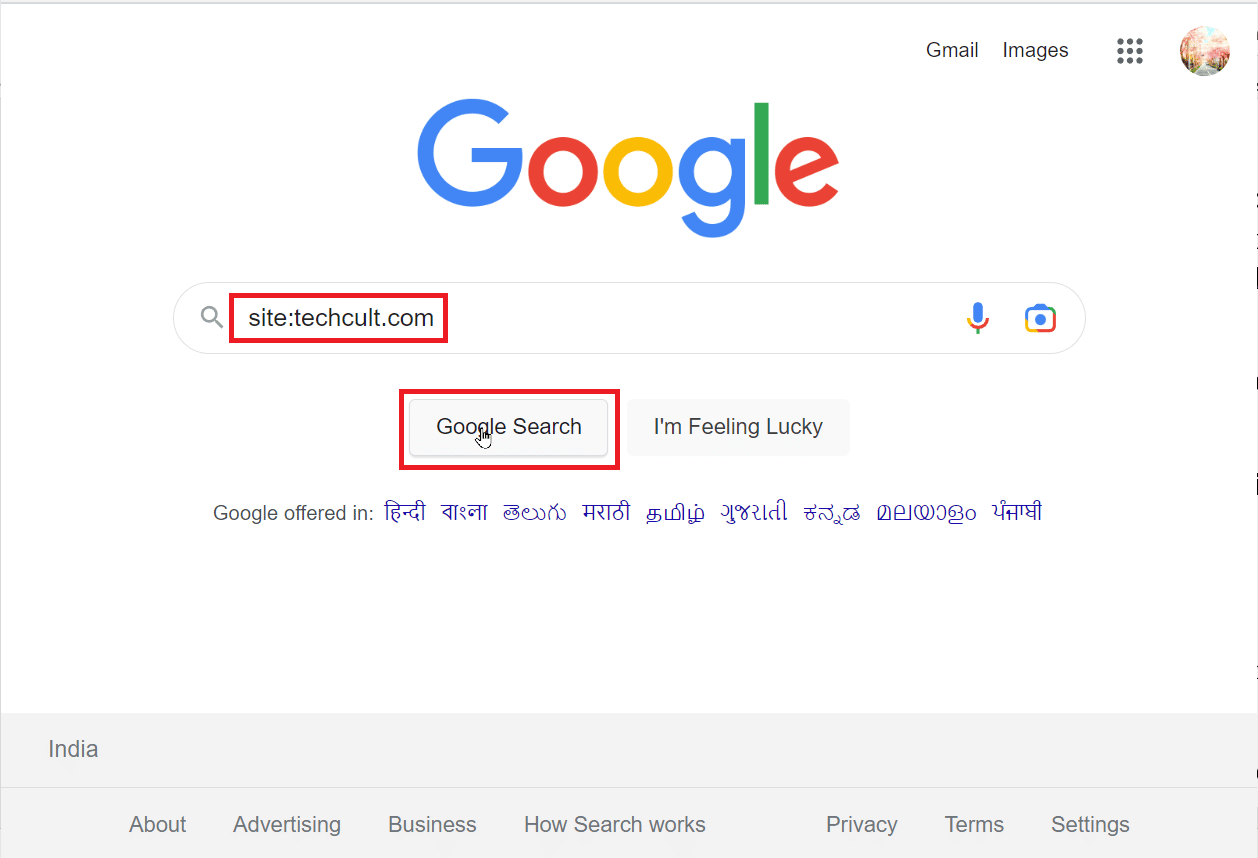
3. Fare clic su Strumenti presenti in alto e verrà visualizzato un menu a discesa. Quindi, fai clic sul menu a discesa In qualsiasi momento per visualizzare tutto l'intervallo di tempo in cui desideri ordinare gli archivi.
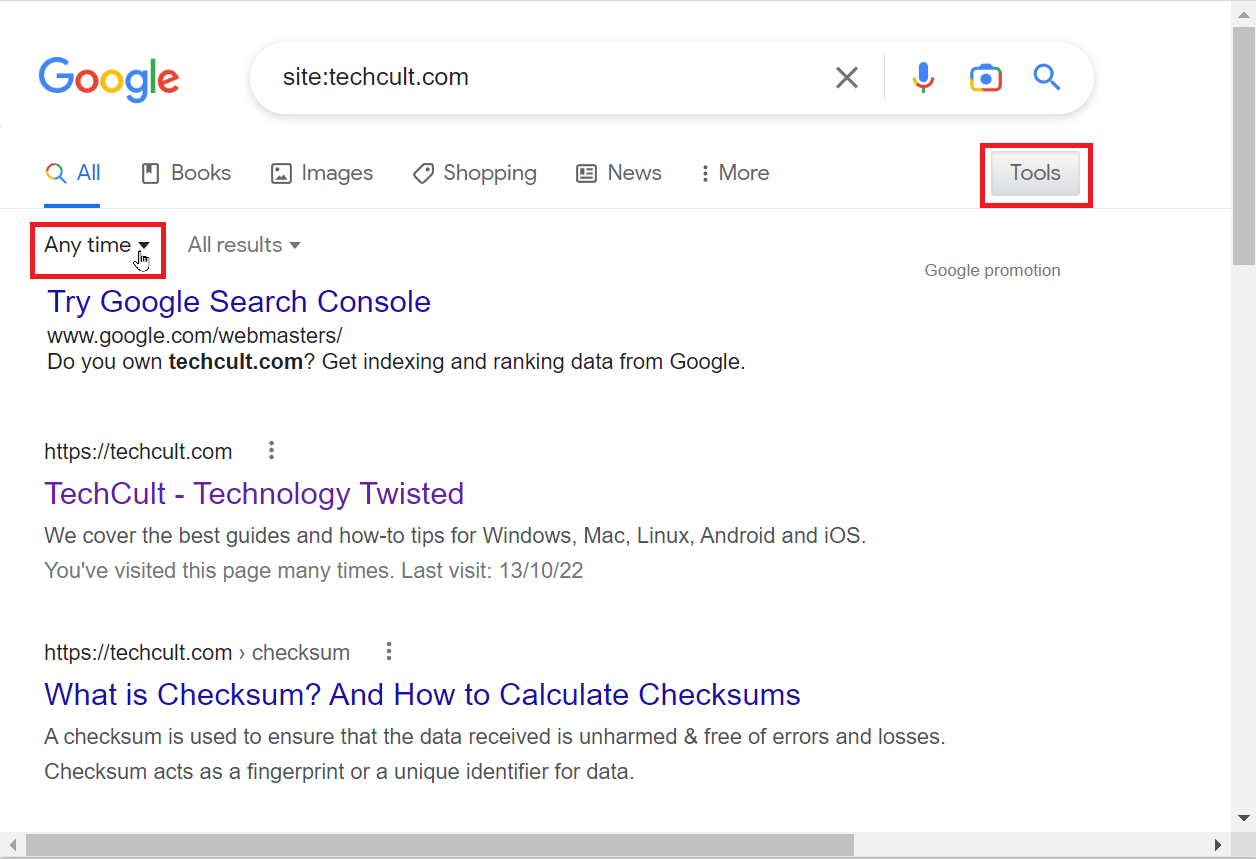
4. Se si desidera inserire un orario personalizzato, fare clic sull'elenco a discesa In qualsiasi momento , quindi fare clic su Intervallo personalizzato .
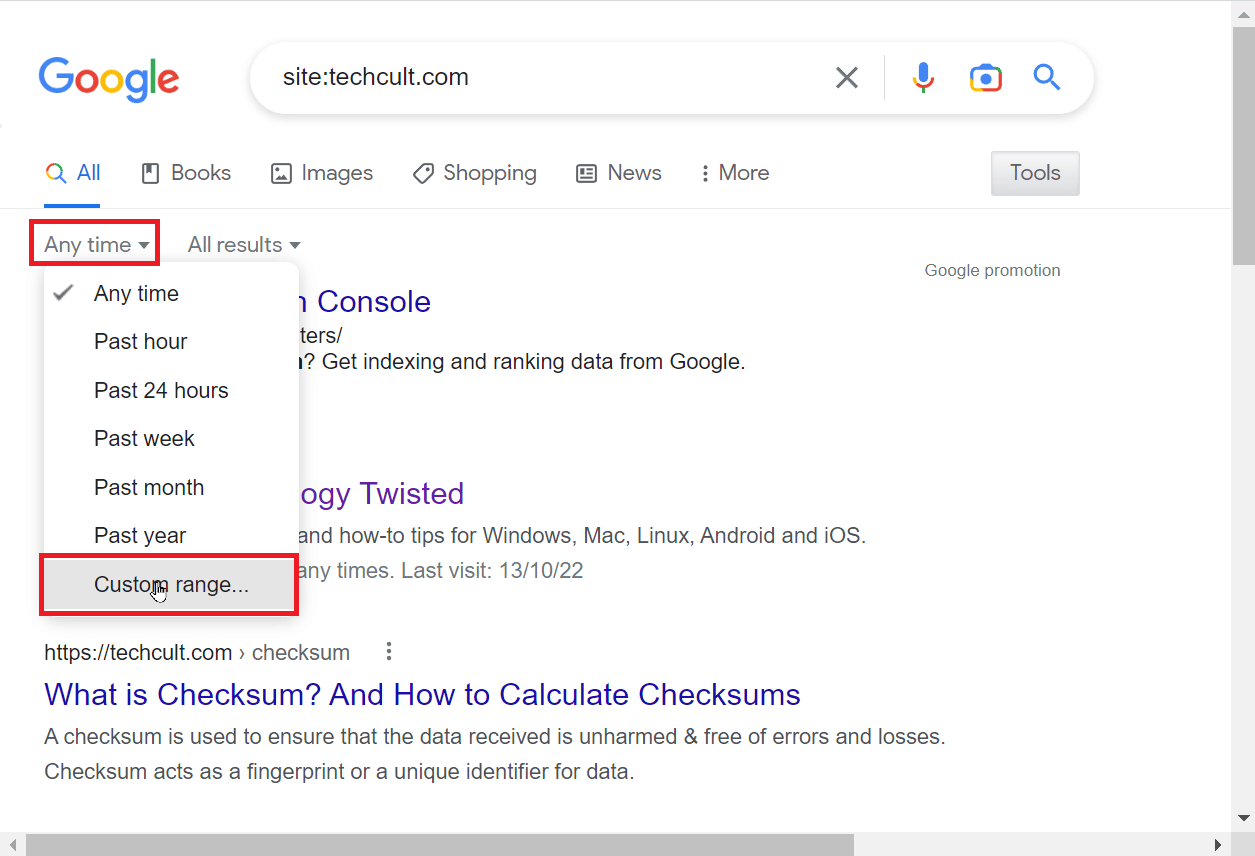
5. Verrà visualizzata una nuova finestra. È possibile inserire la data nelle caselle Da e A con l'intervallo di date in cui si desidera cercare il sito.
6. Infine, fare clic su Vai presente sotto la casella A per eseguire la ricerca in base all'intervallo di tempo inserito.
Nota: è da notare che alcuni siti Web non vengono archiviati a causa di alcuni problemi e la ricerca dei loro vecchi articoli di un sito Web ti reindirizzerà al loro sito Web attuale.
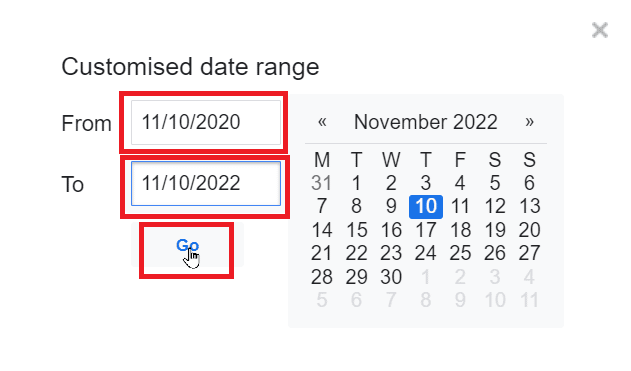
Il metodo sopra menzionato ti consente di imparare a cercare vecchi siti Web su Google.
Leggi anche: 14 migliori motori di ricerca desktop per Windows 10
Metodo 2: ricerca tramite Bing
Puoi anche provare il motore di ricerca Bing se la tua ricerca su Google non ha prodotto risultati appropriati per te. Segui i passaggi seguenti per provare questo metodo.
1. Cerca un sito sul motore di ricerca Bing accedendo al sito e premendo il tasto Invio .
Nota: per riferimento, viene utilizzato techcult.com .
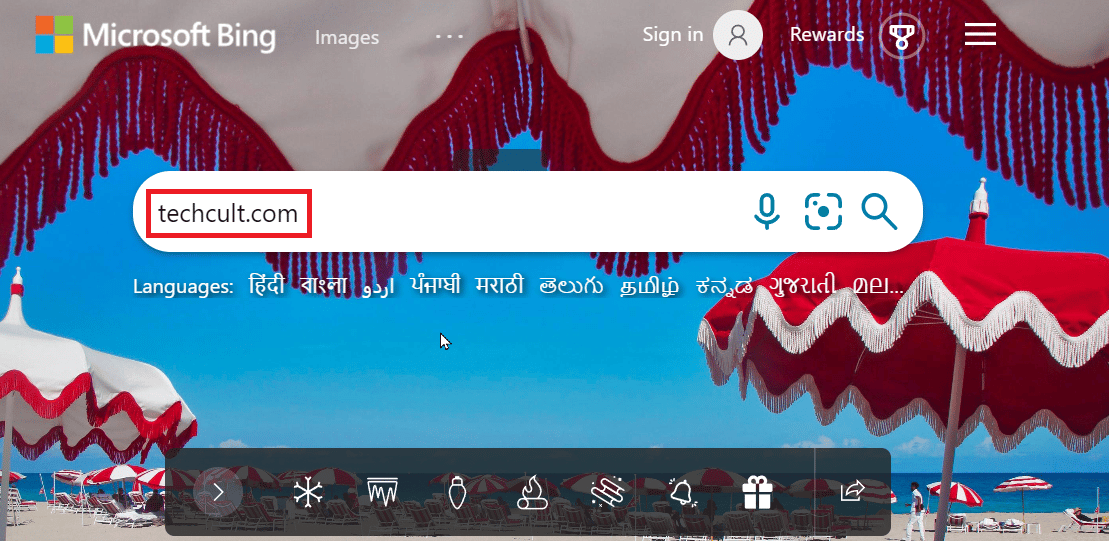
2. Dopo la ricerca, è possibile classificare i risultati della ricerca in base alla data. Fare clic sul menu a discesa Data .
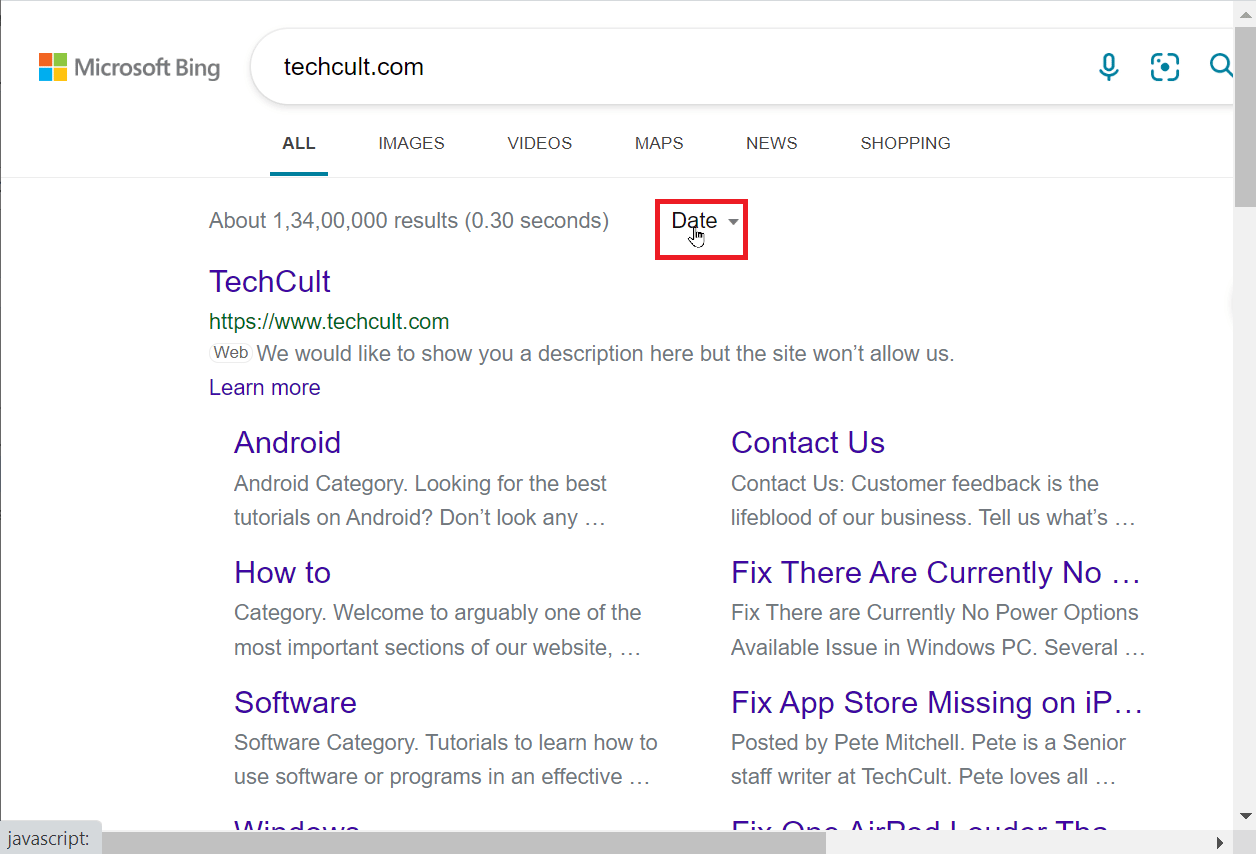
3. Ora puoi selezionare l'intervallo di tempo da cui gli articoli vengono pubblicati su quel sito web.
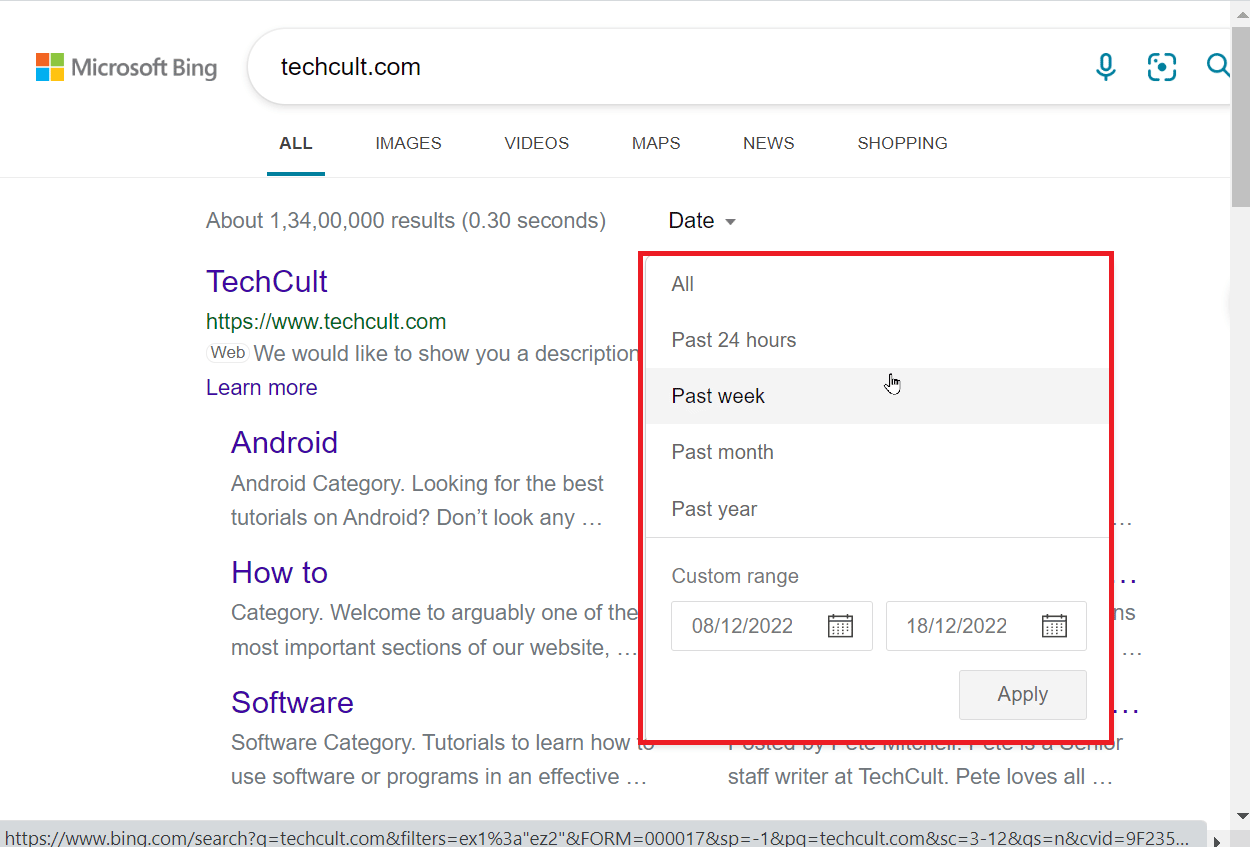
4. Se si desidera inserire una data personalizzata, è possibile modificare la casella Intervallo personalizzato presente. La prima casella rappresenta l' intervallo di date di inizio e la seconda casella rappresenta l' intervallo di date di fine .
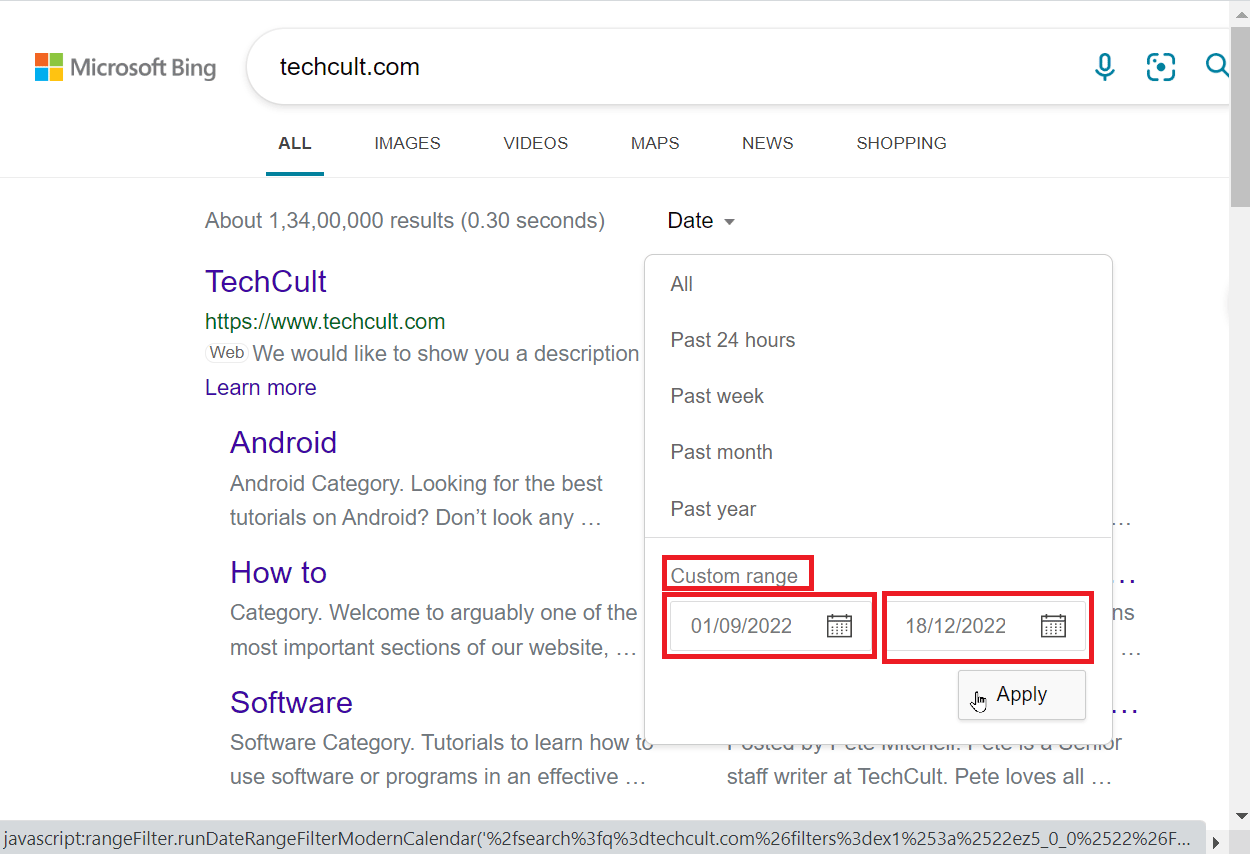
5. Infine, fai clic su Applica per cercare l'intervallo di date che hai inserito.
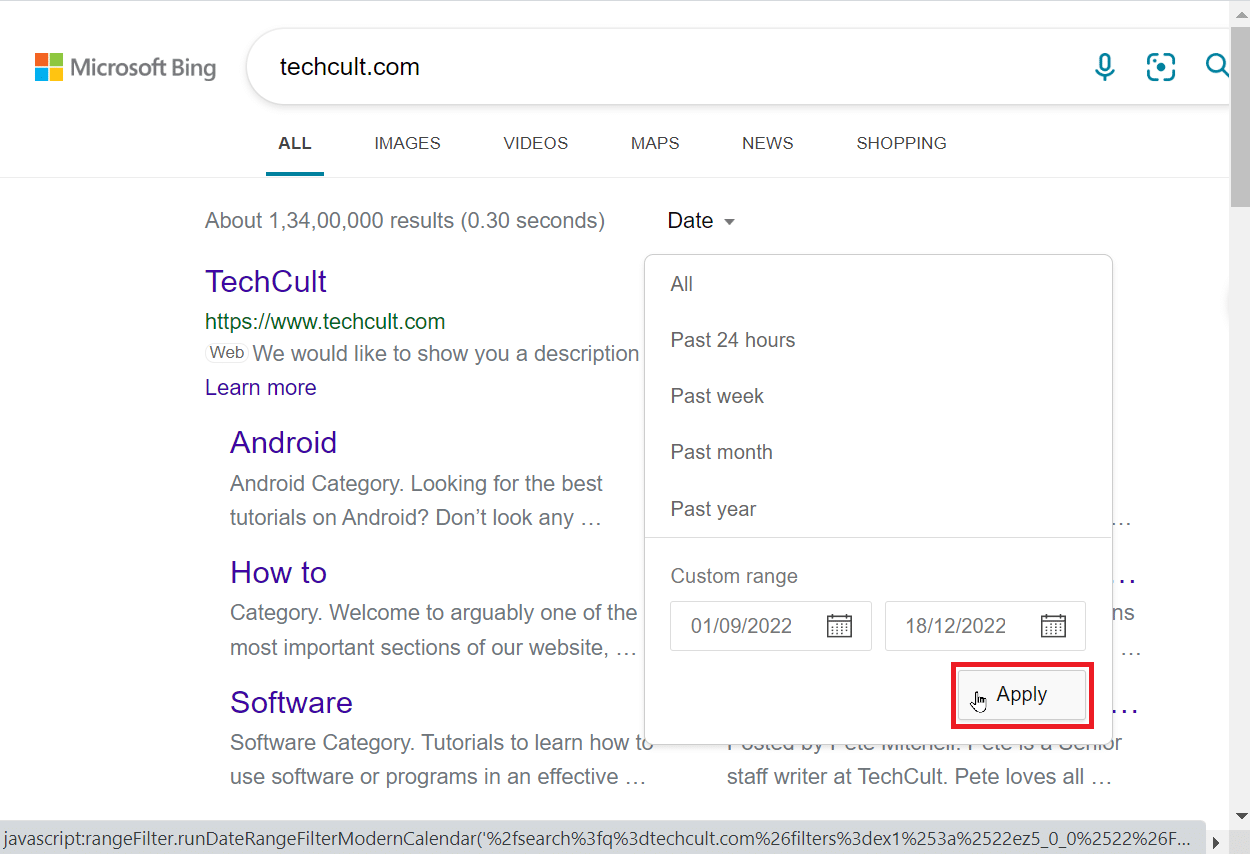
Leggi anche: Come trovare la posizione esatta di qualcuno con l'indirizzo IP
Metodo 3: ricerca nelle pagine memorizzate nella cache di Google
Google a volte memorizza una versione cache di un sito. Questa versione è la versione recente del sito memorizzata nella cache, quindi non è una versione live ma è memorizzata nella cache dal momento precedente e puoi accedervi. Se stai cercando di imparare come trovare vecchi siti Web che non esistono più attraverso i motori di ricerca, questo metodo ti aiuterà.
1. Cerca un sito web nella barra di ricerca di Google e premi il tasto Invio .
Nota: per riferimento, viene utilizzato techcult.
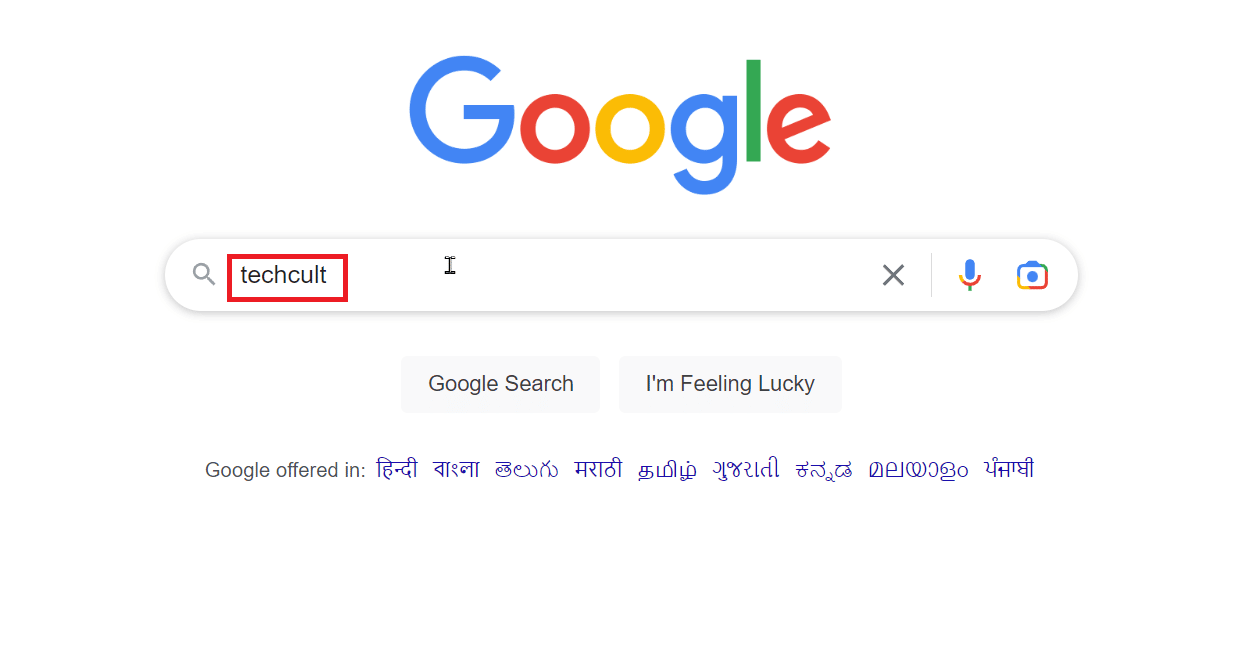
2. Clicca sui tre puntini presenti.

3. Apparirà una finestra particolare. Quindi, fai clic su Cache se è disponibile.
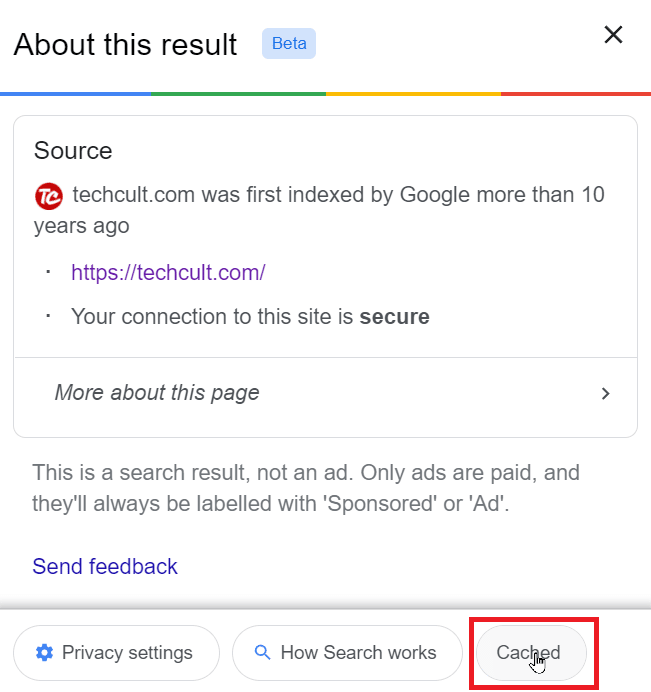
4. Questi siti Web memorizzati nella cache forniscono informazioni che sono state eliminate o modificate in precedenza. Queste cache sono create dai motori di ricerca, quindi potresti ottenere diverse opzioni di cache su diversi motori di ricerca.
5. Se utilizzi Google Chrome e conosci l'URL di un sito Web e desideri ottenere una pagina della versione memorizzata nella cache di esso. Puoi inserire la parola chiave cache: prima dell'URL, ad esempio cache:techcult.com . Questo visualizzerà direttamente la versione cache del sito web.
Nota: l'esempio sopra riportato è solo a scopo illustrativo.

Leggi anche: 31 migliori strumenti di web scraping
Metodo 4: utilizzo di siti Web esterni
Molti servizi offrono la possibilità di visualizzare le vecchie versioni di un sito Web, ciò è possibile in quanto questi servizi memorizzano tutte le copie dei siti Web. Su richiesta, questi servizi scattano un'istantanea di una pagina specifica, il che significa che puoi trovare migliaia di versioni rinnovate del tuo sito web. Parleremo di questi servizi. Le persone che cercano come trovare vecchi siti Web che non esistono più potrebbero trovare utile questo metodo.
1. Internet Archive Wayback
Internet Archive è un'organizzazione che consente la ricerca di archivi. Ciò è possibile poiché archivia una libreria digitale di siti Web, libri, registrazioni di audio, immagini, ecc. Esistono anche vecchie versioni emulate di giochi a cui puoi giocare direttamente dal browser. Internet Archive memorizza oltre 448 miliardi di pagine . Il sito Web consente agli utenti di cercare nel proprio archivio tramite il suo strumento chiamato Wayback Machine .
1. Vai al sito ufficiale dello strumento Wayback Machine.
2. Per controllare tutti gli archivi di un determinato sito, inserire l'URL di un sito.
3. Fare clic su SFOGLIA CRONOLOGIA per effettuare la ricerca.
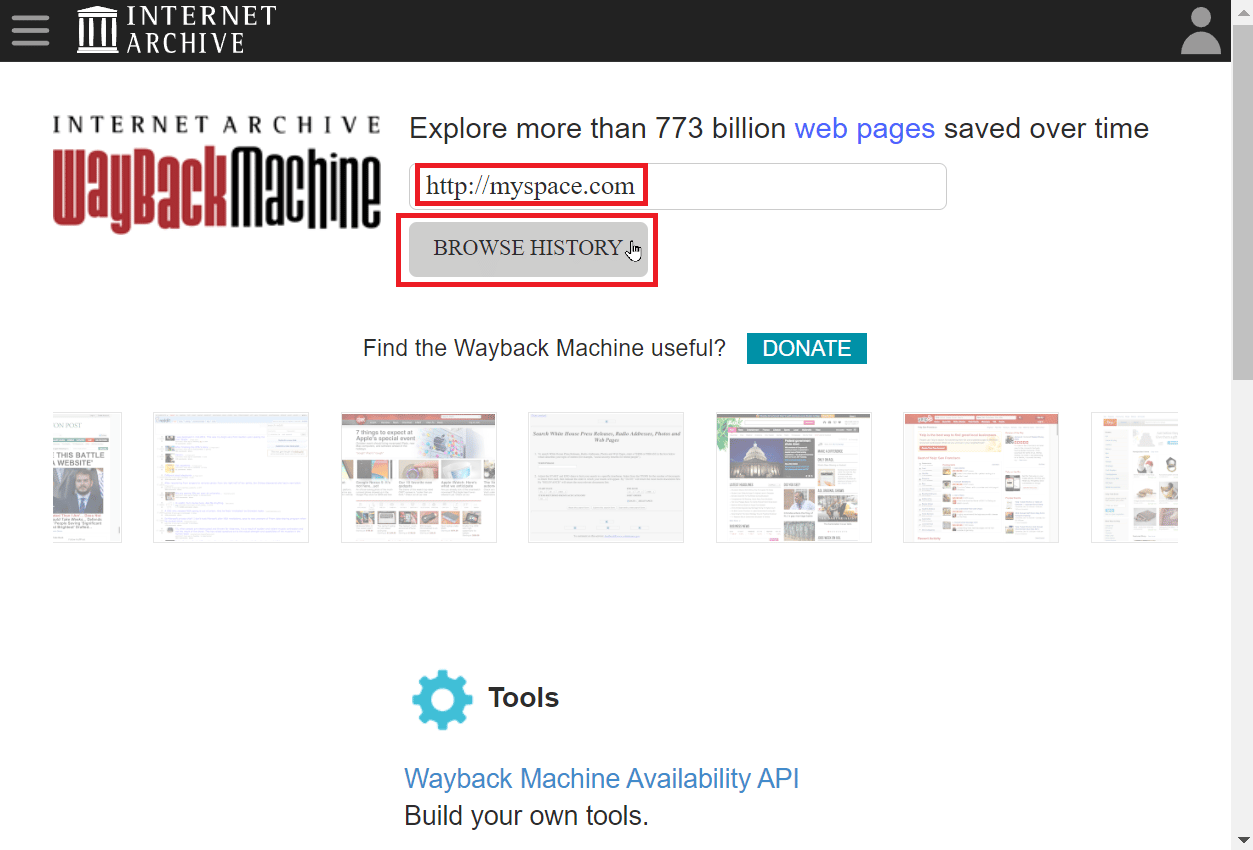
4. Wayback Machine menzionerà quante copie sono state salvate negli ultimi anni e c'è un grafico che rappresenta questi dati.
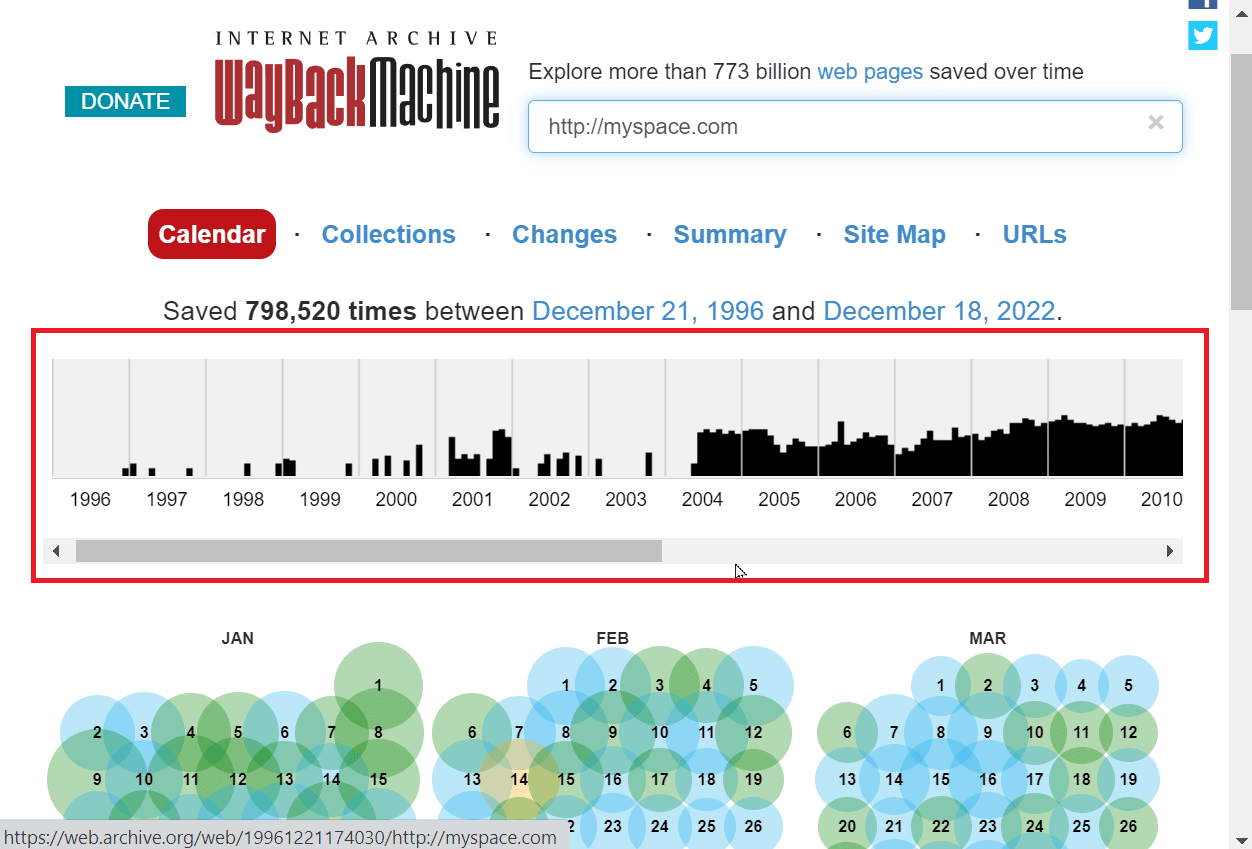
5. È inoltre possibile accedere a questi dati ordinandoli per anno. Fare clic su un anno nel grafico per ordinare per anno.
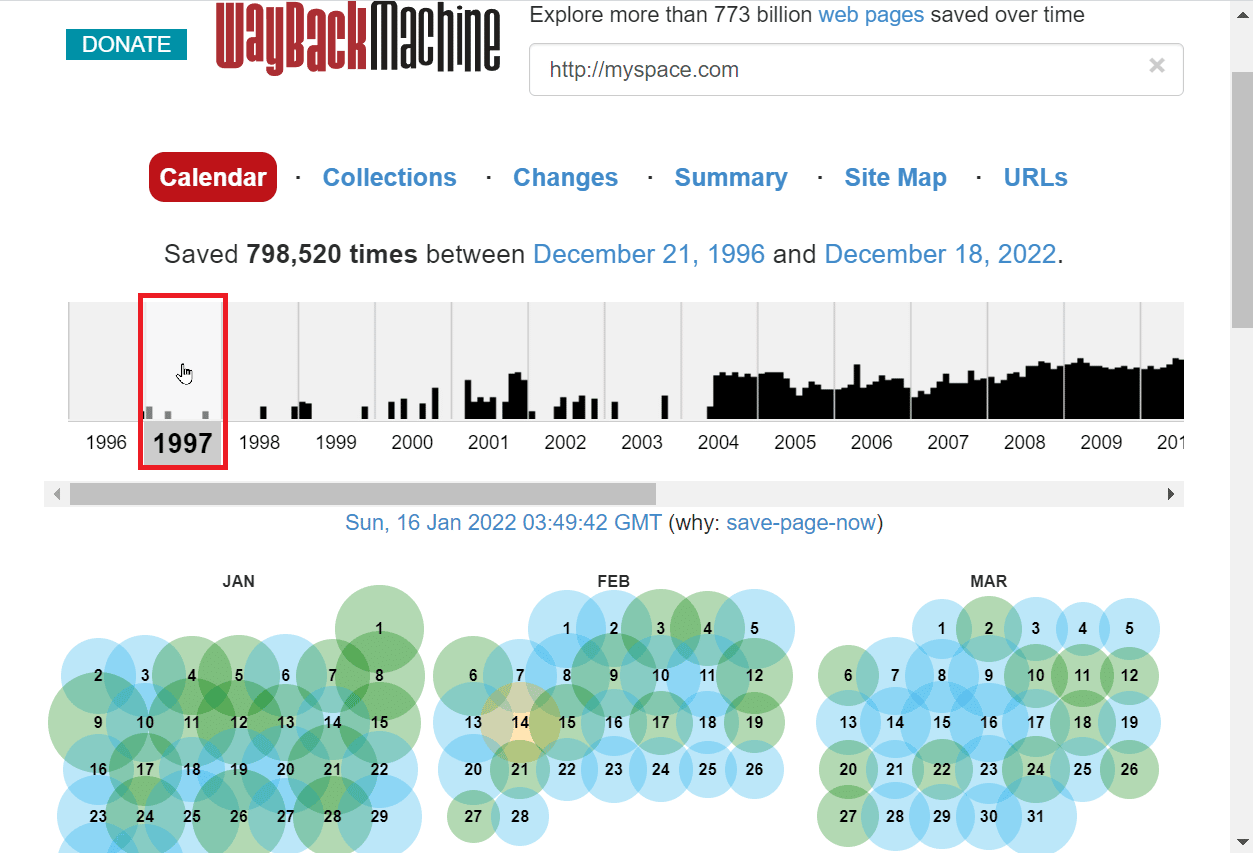
6. Ci saranno mesi presenti nella pagina dell'anno selezionato.
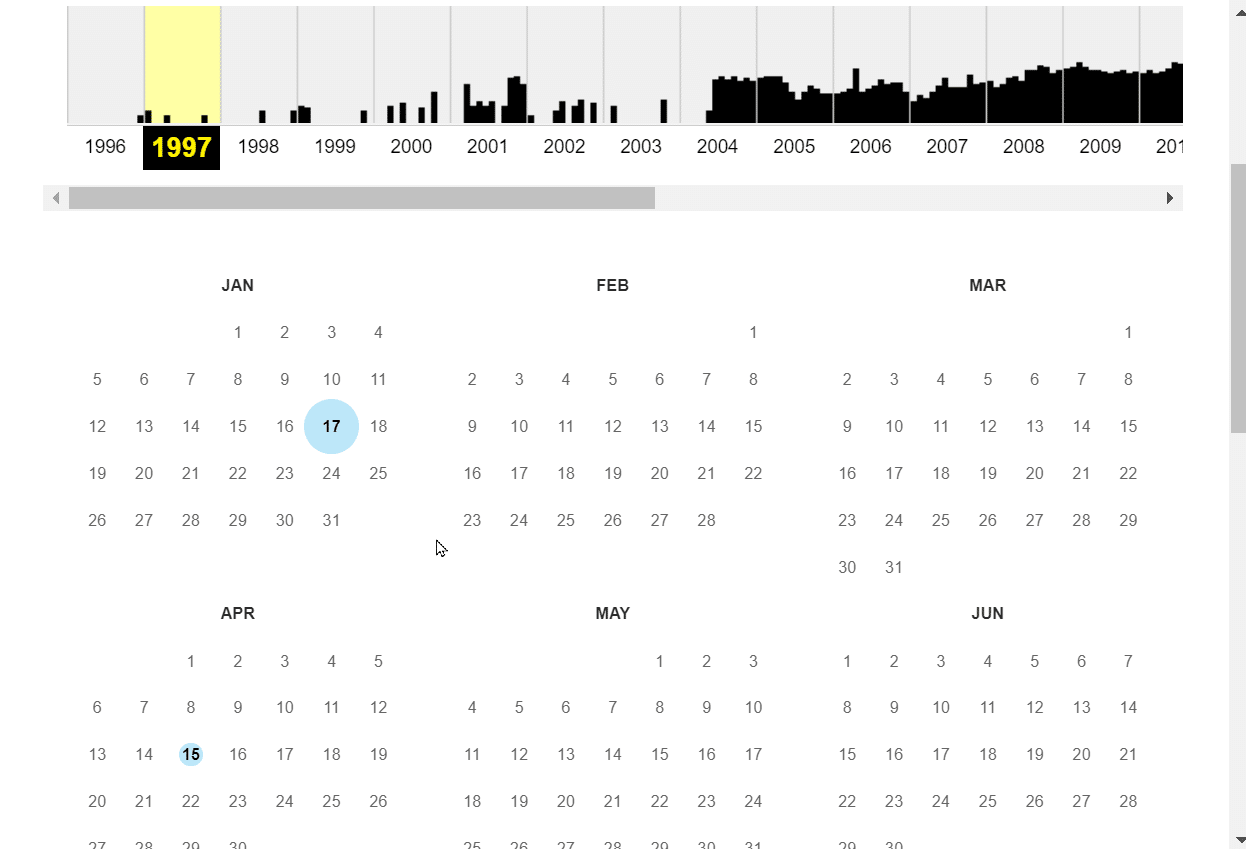
7. È possibile fare clic su una data e verranno fornite tutte le istantanee per la data specifica.
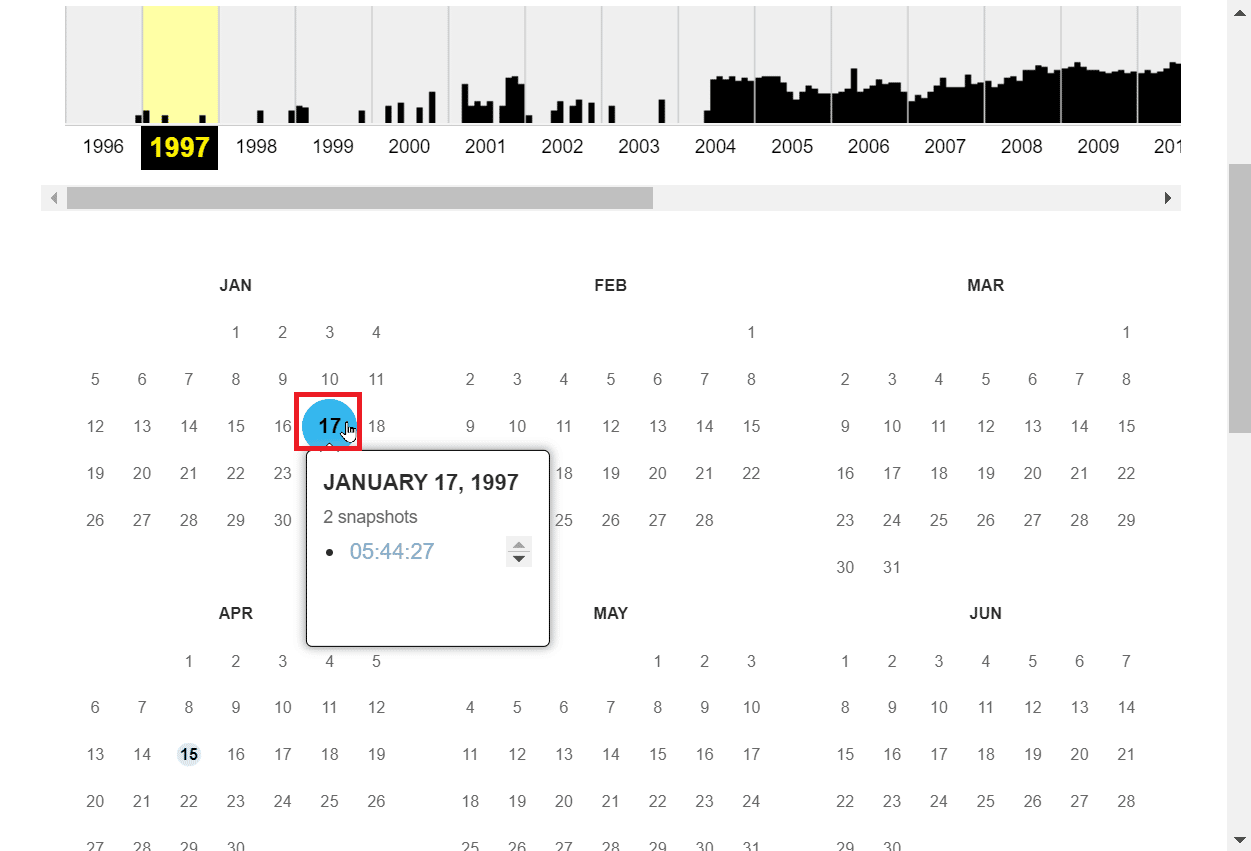

8. Quando si fa clic su un'istantanea che si desidera visualizzare, l'istantanea verrà aperta nella stessa scheda.
Nota: solo le date evidenziate come cerchio hanno un'istantanea e solo quelle possono essere visualizzate.
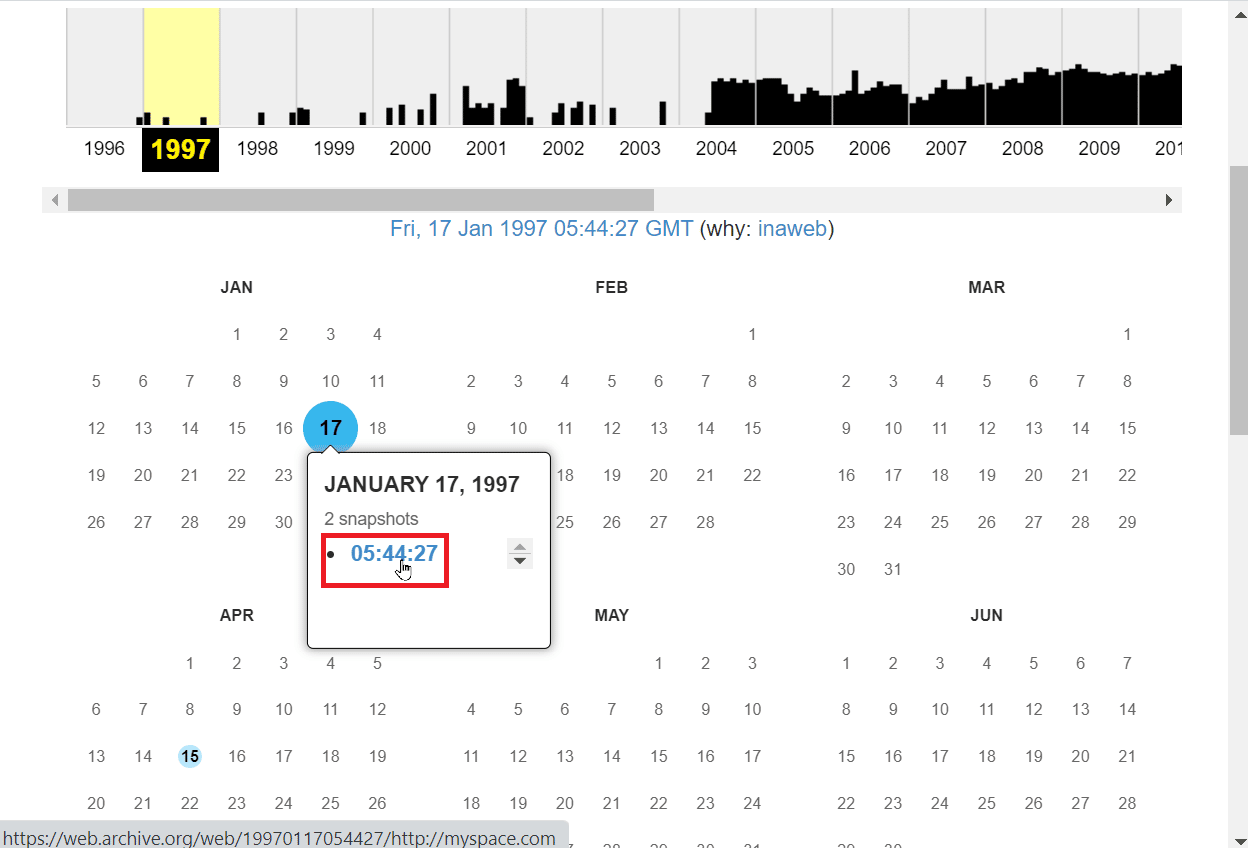
9. La ricerca potrebbe richiedere un po' di tempo poiché Wayback Machine cerca in enormi librerie.
Nota: a volte, potresti non ottenere le informazioni desiderate o potrebbero non esserci copie memorizzate nella cache salvate per un sito Web e potresti ricevere un messaggio di sito Web non più disponibile. La ragione di ciò può essere dovuta al fatto che la pagina Web non viene memorizzata nella cache, questo è comune per tutti i siti Web che dispongono di enormi librerie di contenuti sui propri siti Web.
10. Di seguito è riportato il sito Web Myspace del 1997.
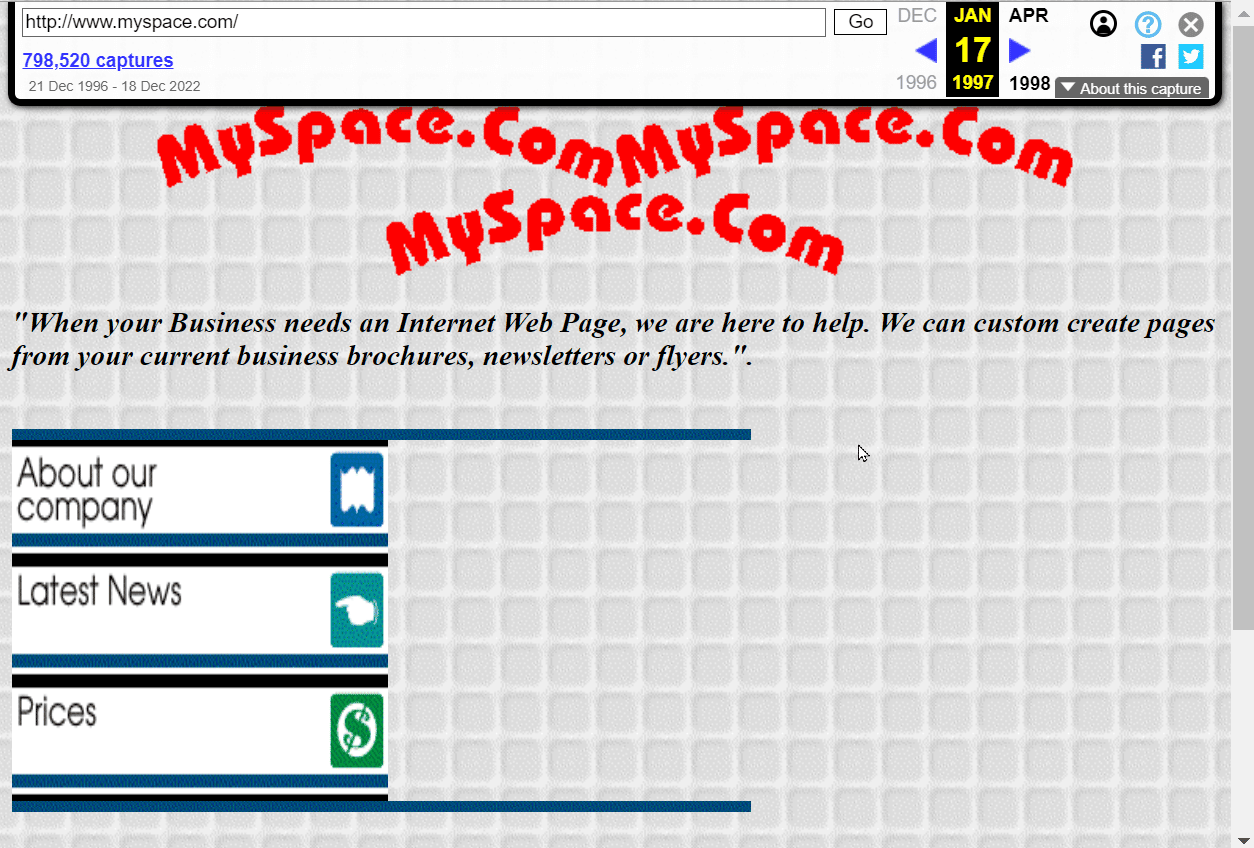
Leggi anche: Come trovare l'indirizzo IP di qualcuno tramite il numero di telefono
2. oldweb.today
oldweb.today è un servizio che ti fornisce i dati di qualsiasi vecchio sito Web emulando anche i vecchi browser per offrirti una vecchia esperienza di navigazione completa. L'utilizzo di oldweb.today ti consentirà di utilizzare le versioni più vecchie di Internet Explorer e Netscape Navigator. Gli archivi presenti su questo sito web sono più che sufficienti, incluso Internet Archive e tutti gli altri archivi nazionali. Questo sito è ideale per visualizzare un sito Web alla volta poiché le persone che utilizzano questo sito Web devono attendere un paio di minuti prima di riutilizzarlo.
1. Visita il sito web oldweb.today.
2. Selezionare un browser dall'elenco a discesa BROWSER/EMULATORE .
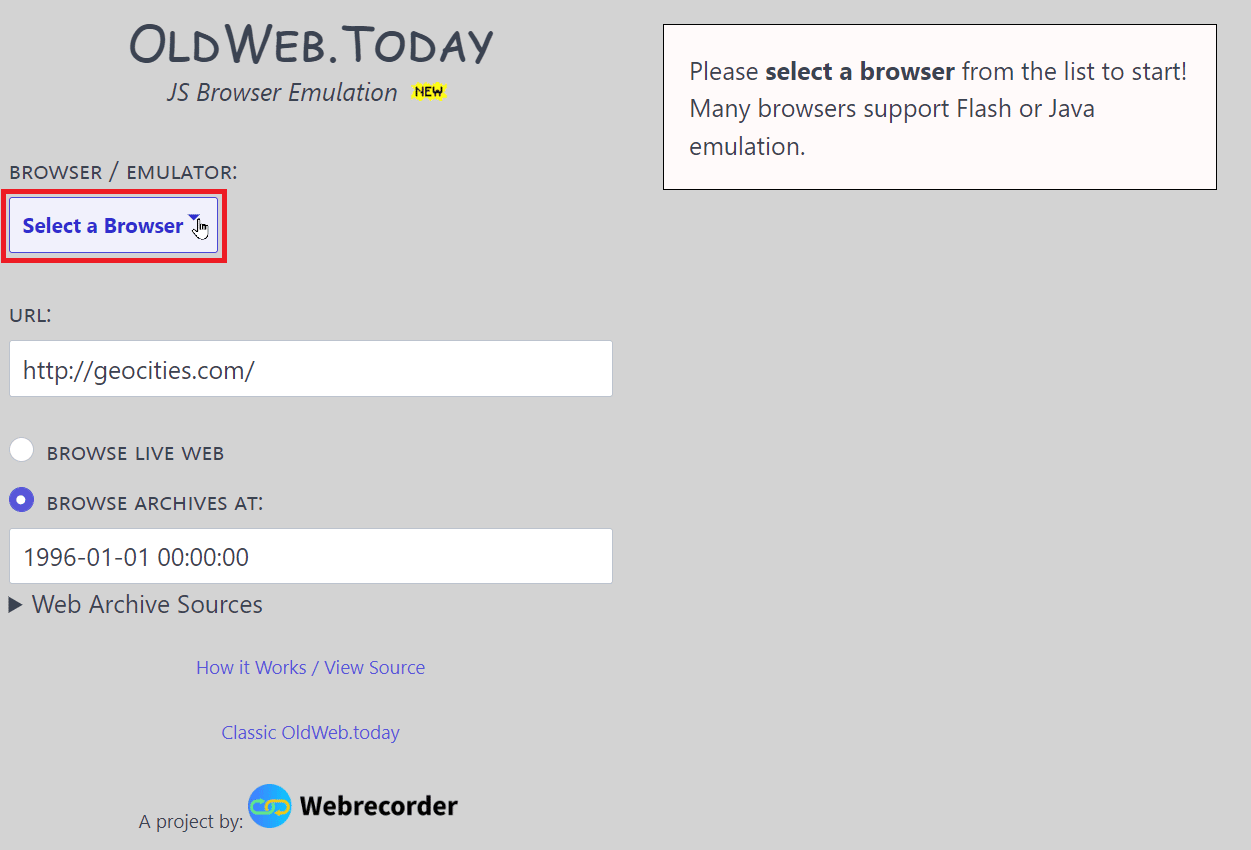
3. Immettere l'URL o il nome del sito Web nella casella URL: per iniziare la ricerca di quel sito Web.
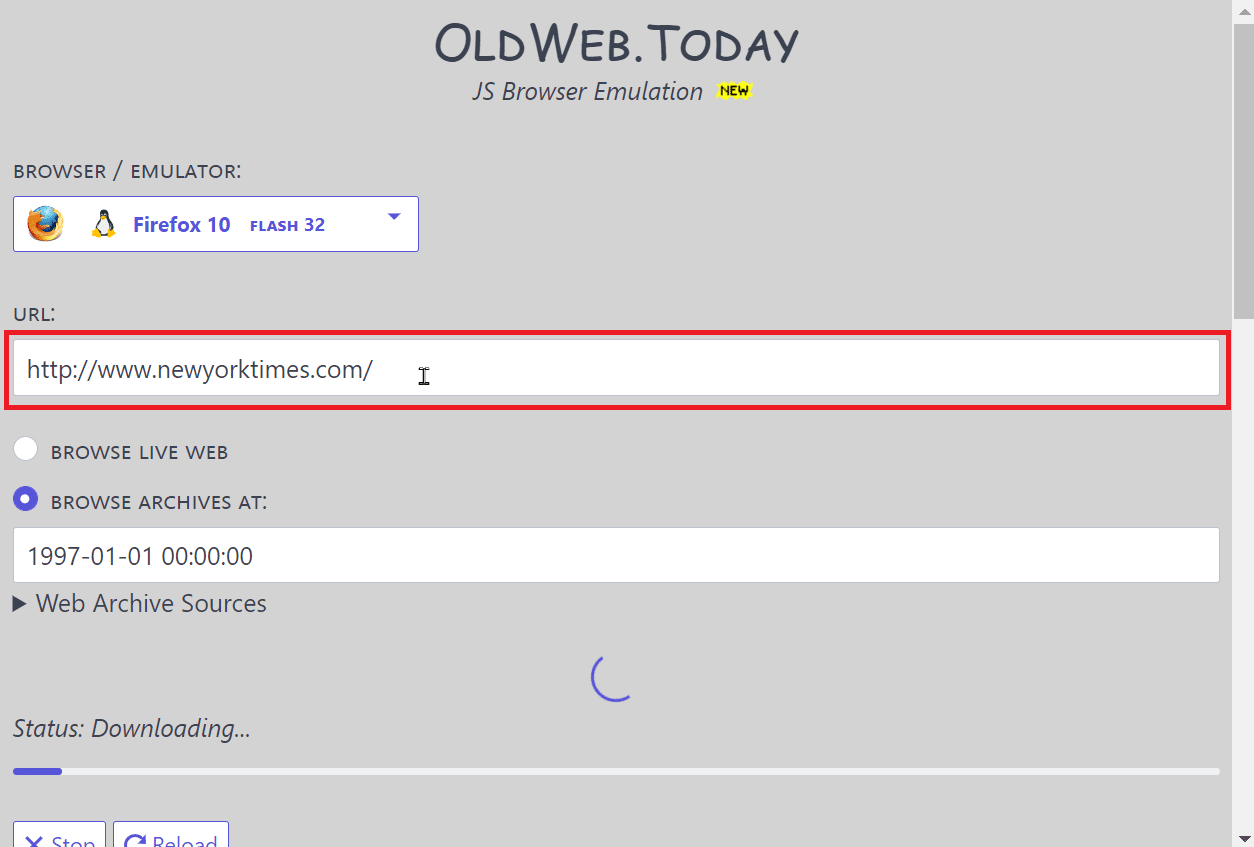
4. Immettere l'ora a partire dalla quale si desidera effettuare la ricerca nella casella SFOGLIA ARCHIVI A:.
Nota : la parte sinistra del numero indica la data e la parte destra del numero indica l'ora.
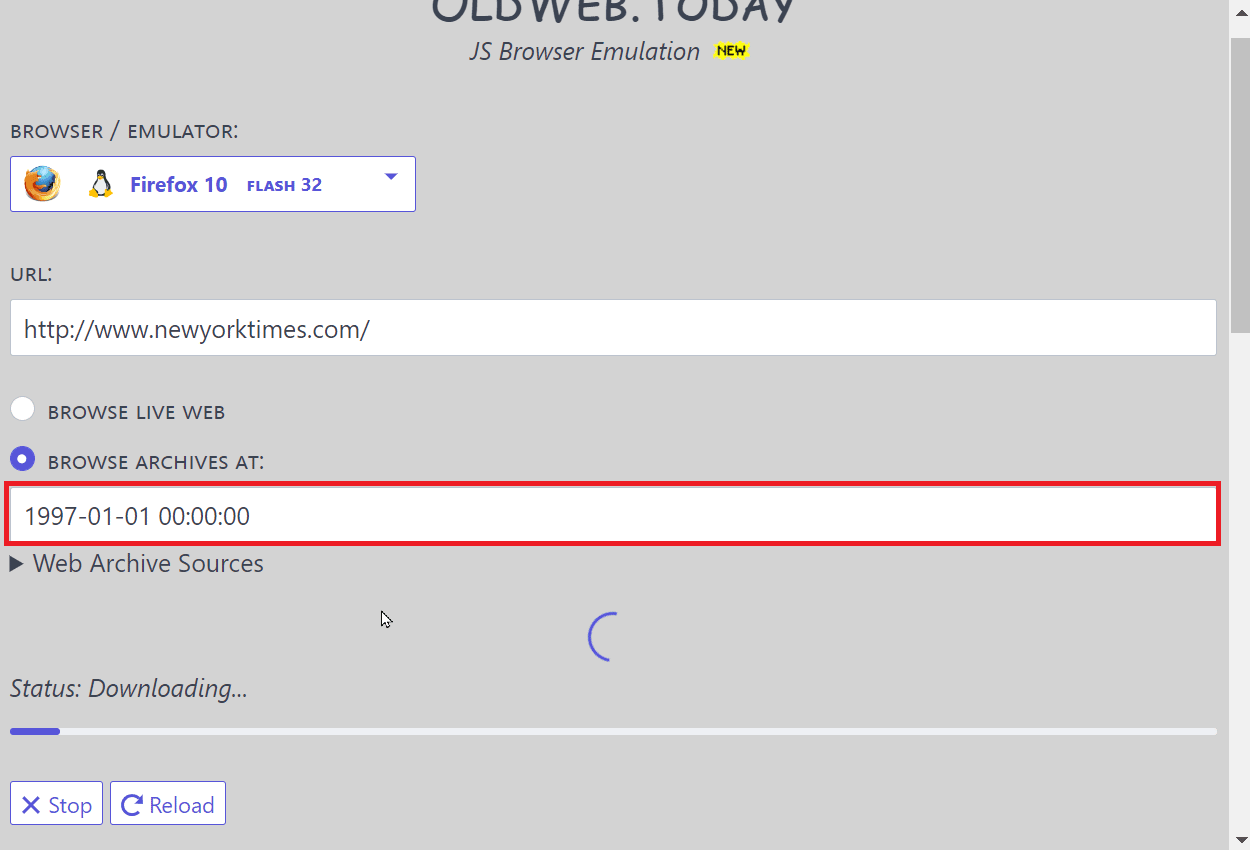
5. Ora, il sito web cercherà automaticamente in base al tuo input. Ciò potrebbe richiedere del tempo poiché il servizio sta emulando una vecchia sensazione del browser e anche frugando tra molti archivi presenti nel suo database.
Nota: poiché la ricerca viene eseguita da molte persone in tutto il mondo, a volte verrai messo in una zona di attesa, quindi potresti dover attendere prima di cercare. Dopo aver atteso, puoi cercare l'URL e il sito Web visualizzerà il sito Web che stai scegliendo, incluso il vecchio browser emulato.
3. Biblioteca del Congresso
L'American Library of Congress è uno dei più grandi archivi che consistono in libri, registrazioni e tutte le versioni di un sito Web in tutto il mondo. Puoi cercare tutti i siti web da questo archivio usando la funzione di ricerca. Per ogni sito che cerchi, ci saranno descrizioni e altre informazioni utili su ogni sito nell'archivio. Il sistema di archiviazione è impostato in modo tale da poter anche cercare siti Web senza utilizzare una funzione di ricerca, ciò è possibile tramite il sistema di categorie utilizzato dall'archivio. L'archivio del congresso americano ospita anche un'enorme libreria di vecchie immagini che puoi utilizzare gratuitamente. Usa questo strumento per trovare vecchi siti web che non esistono più.
1. Passare al sito web della Library of Congress.
2. Accedere alla casella a discesa Tutto e selezionare Pagine Web.
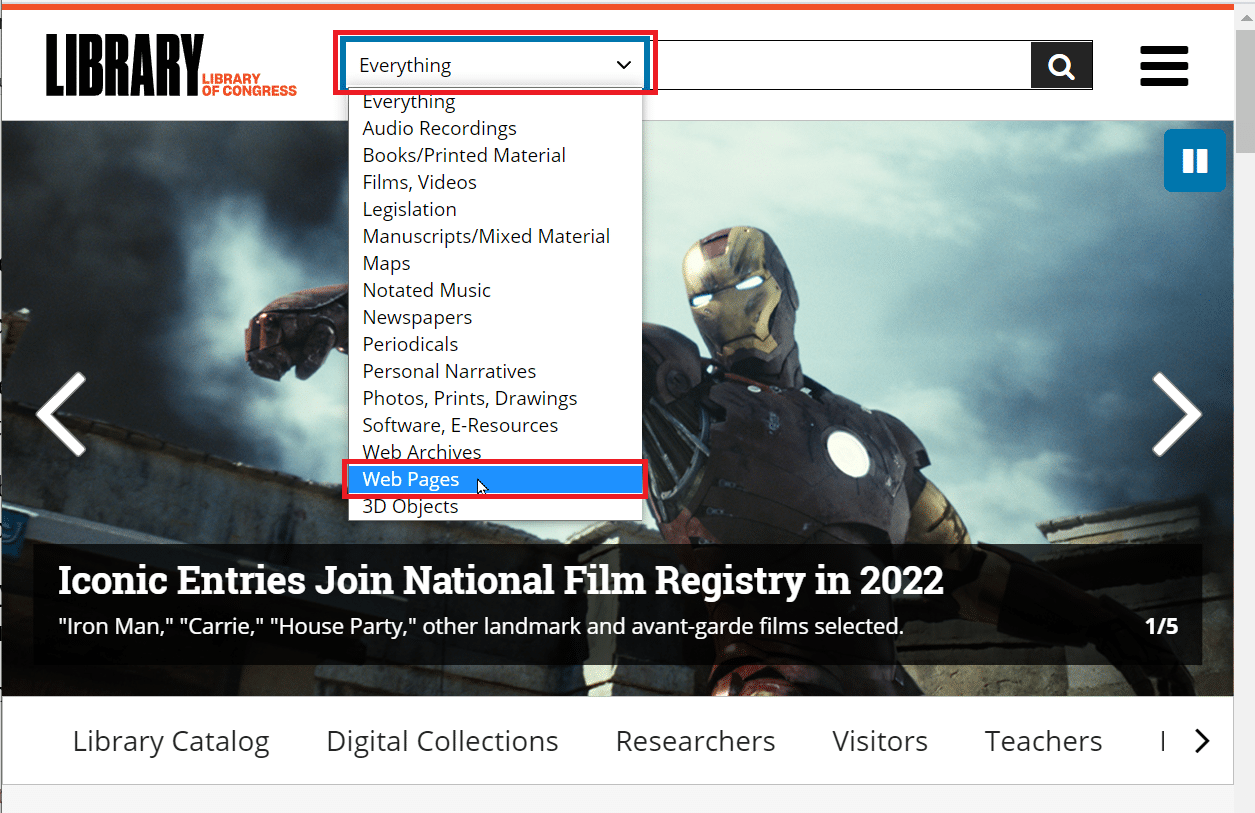
3. Inserisci l'URL del sito Web che devi cercare e fai clic sull'icona di ingrandimento per cercare.
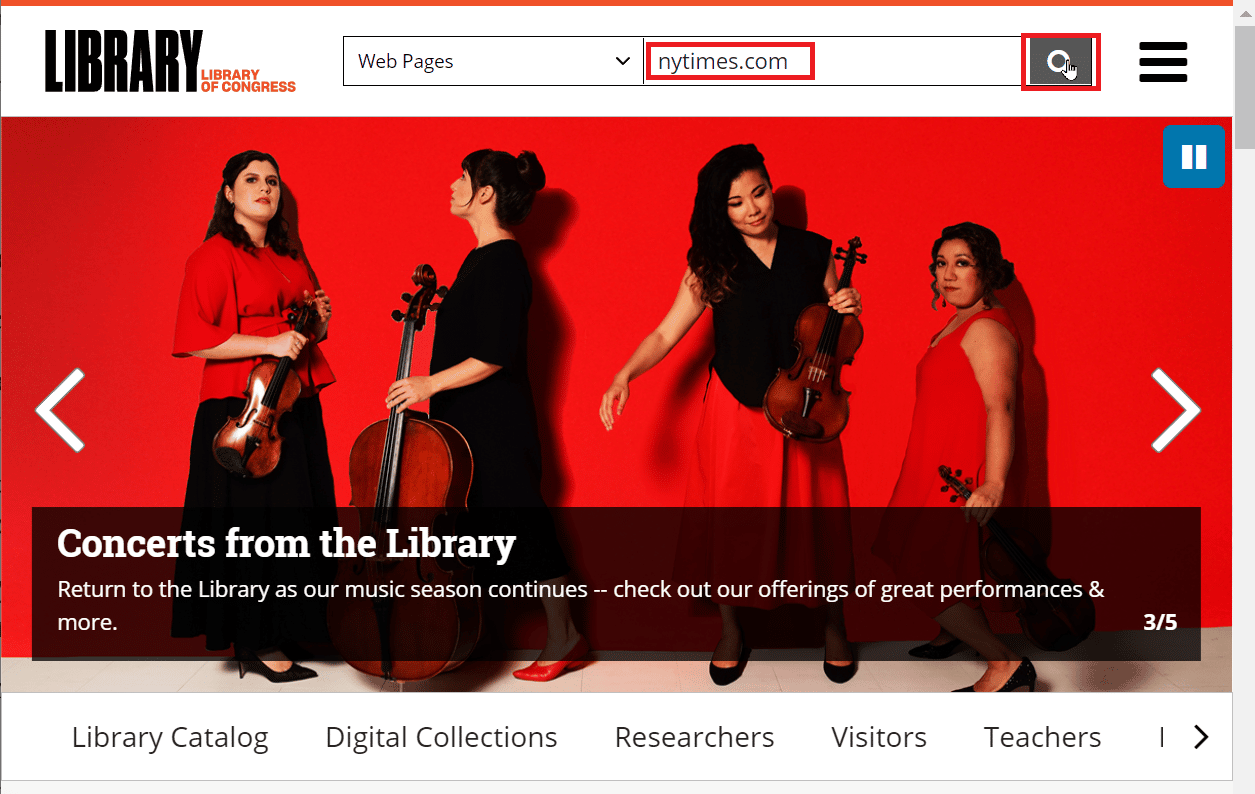
4. È possibile ordinare le opzioni come Visualizza e Ordina per ora, data e posizione .
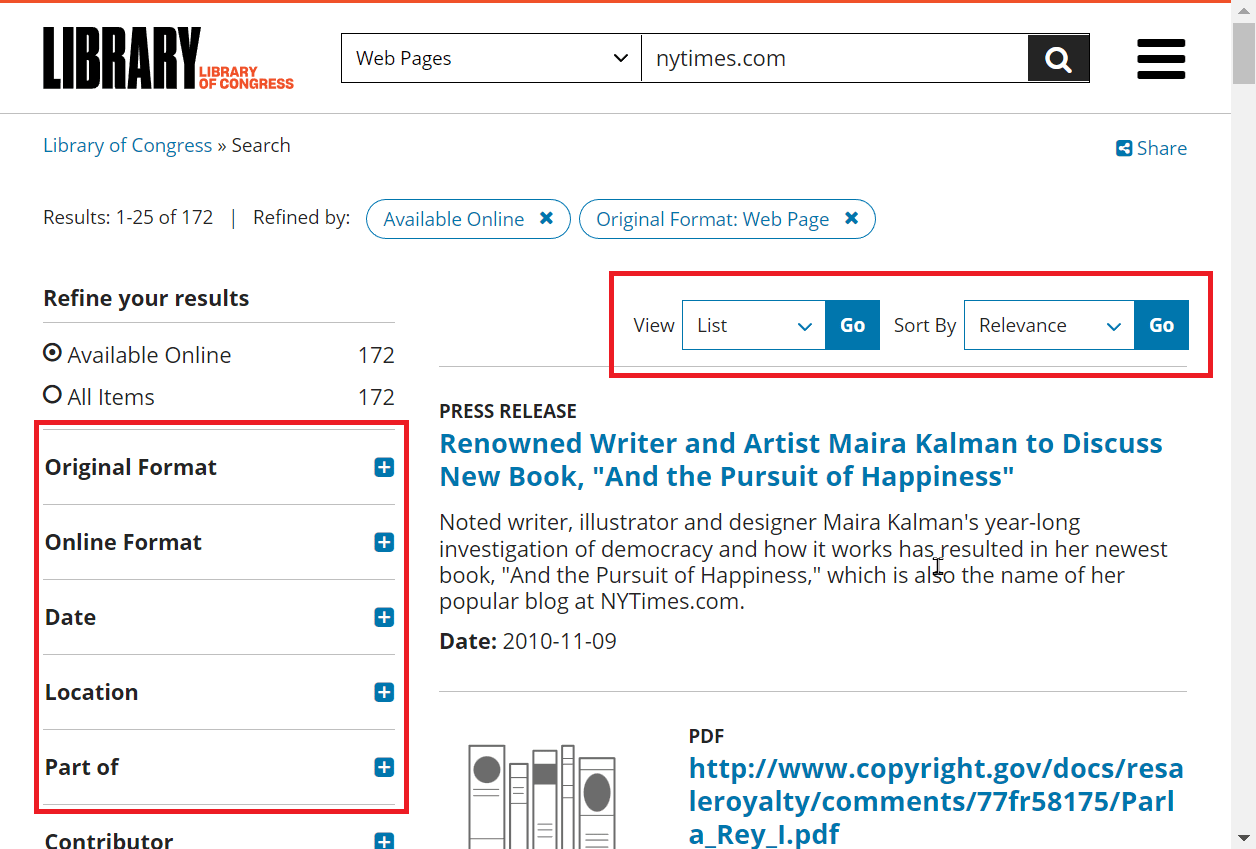
5. Quando apri una particolare pagina del sito web, l'archivio ti consente di accedere a ciascuna pagina ordinata per tempo, in modo simile a Wayback Machine.
Leggi anche: Come trovare qualcuno su LinkedIn tramite indirizzo e-mail
4. Archivia.oggi
Archive.today è un semplice sito Web di archivio costituito da un'ampia libreria di siti Web archiviati nel corso degli anni. Per visualizzare la vecchia versione di un sito Web è possibile cercare utilizzando un URL nella ricerca. Ha anche un'estensione per Chrome che può essere integrata nel browser Google Chrome per la ricerca in qualsiasi momento.
1. Visita il sito ufficiale di Archive.today.
2. Ora scorri verso il basso finché non vedi un motore di ricerca che dice, voglio cercare nell'archivio le istantanee salvate.
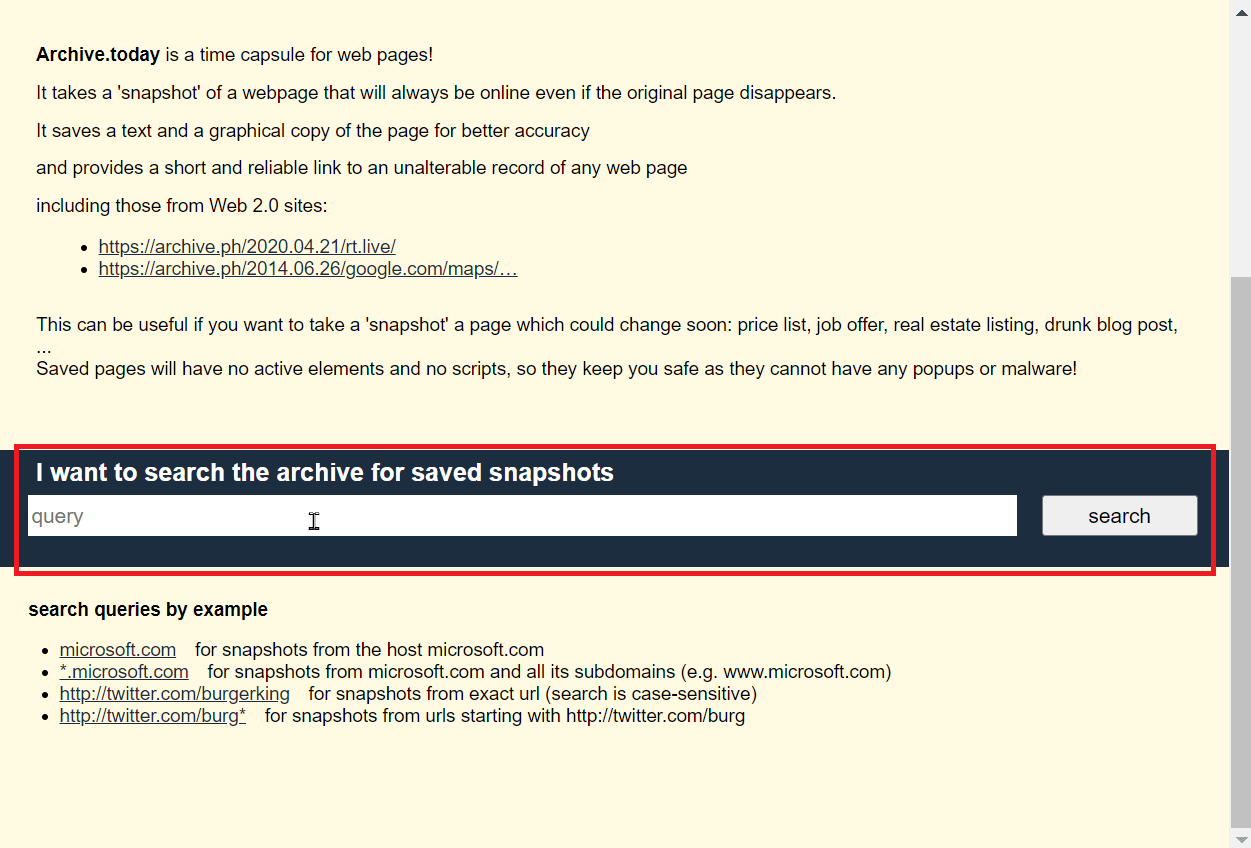
3. Immettere l'URL nella casella della query e fare clic su Cerca.
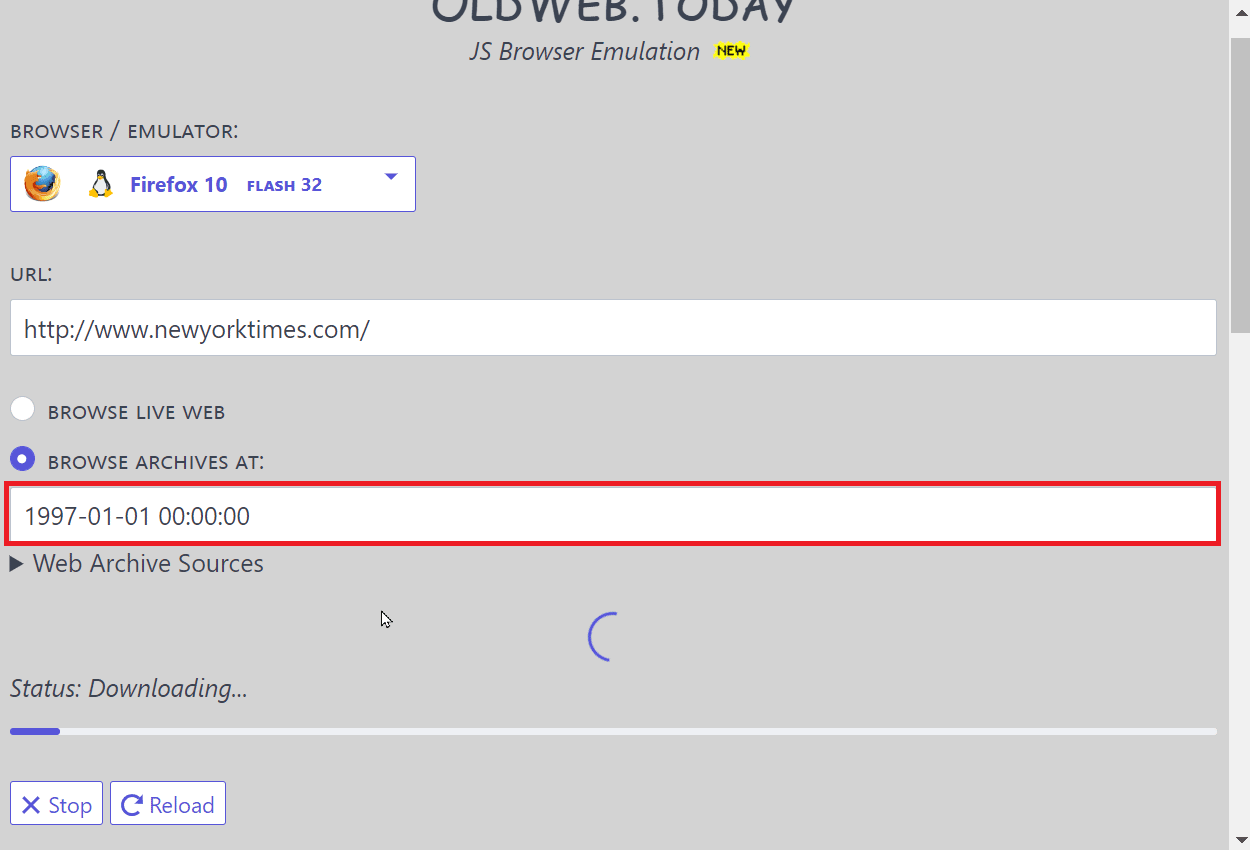
4. Dopo la ricerca, il sito Web dell'archivio visualizza tutte le possibili istantanee del sito in ordine cronologico inverso.
5. Fare clic su un articolo per visualizzarlo.
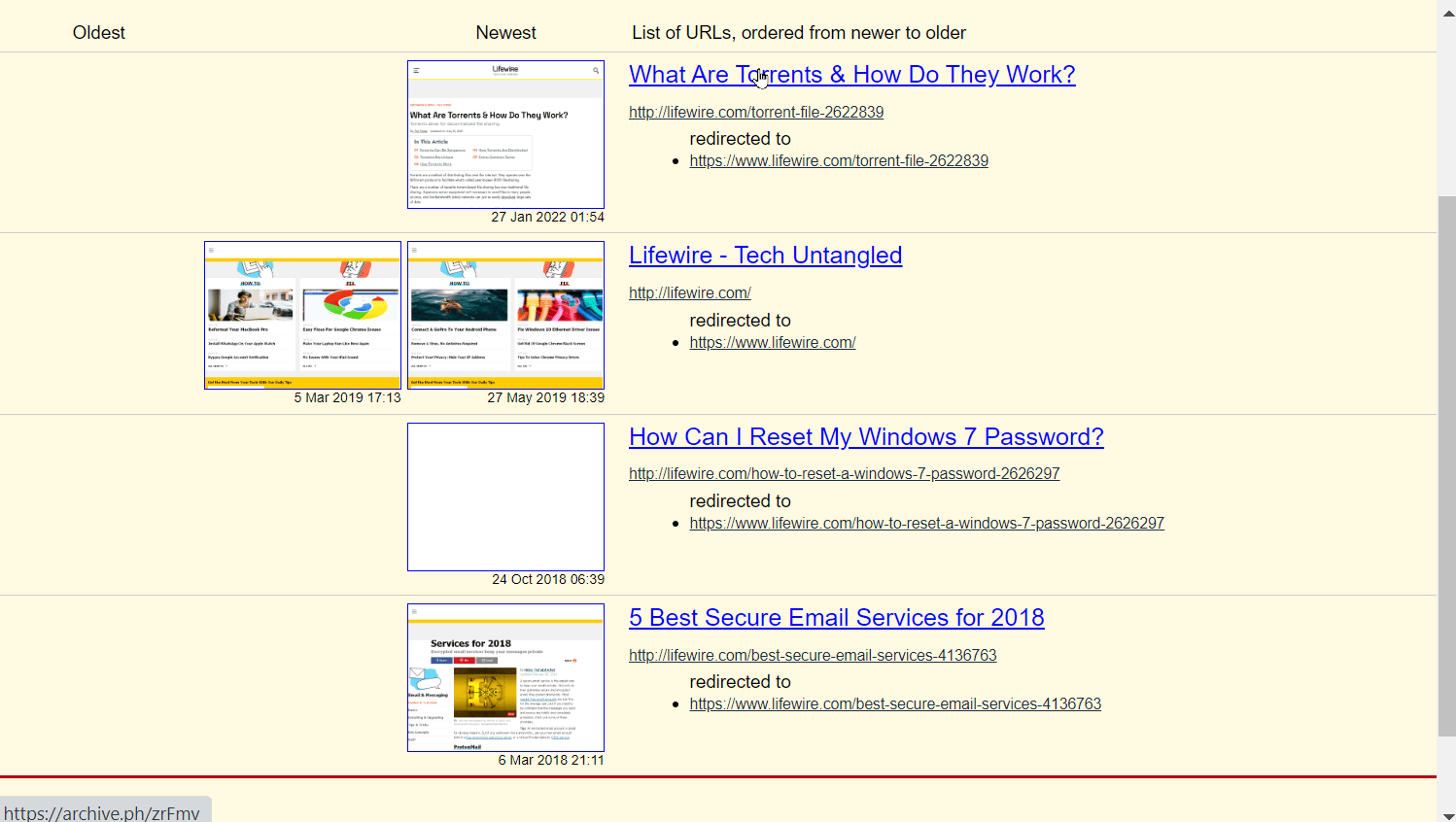
6. Fare clic su download.zip per scaricare la pagina Web in formato Zip.
Nota: una delle funzionalità del sito Web di archiviazione è scaricare una pagina Web come file ZIP e visualizzarla in un secondo momento o condividere il file.
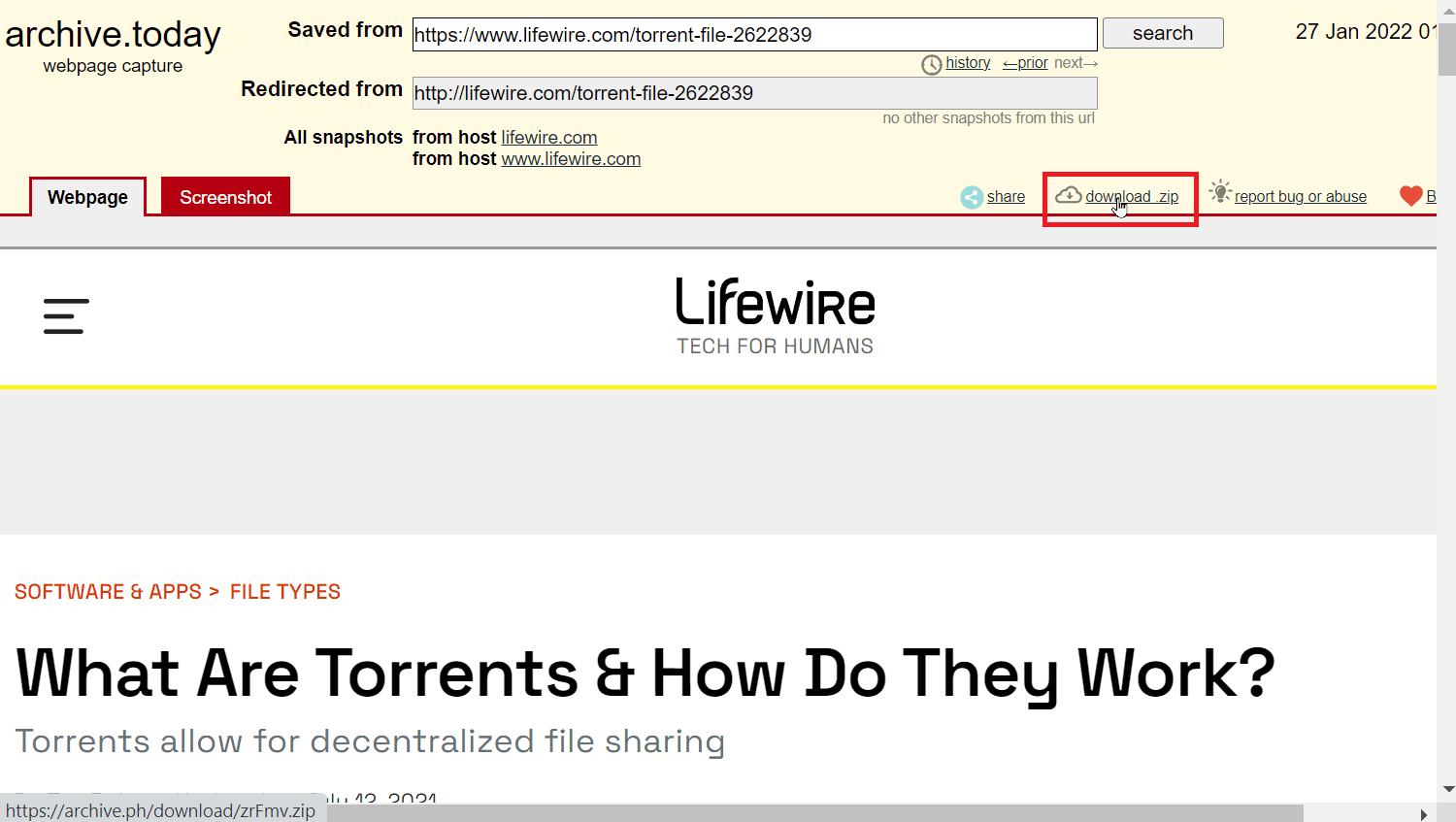
7. Non è massiccio come Wayback Machine, ma la sua libreria di siti archiviati ti aiuta a scoprire la maggior parte dei siti.
5. Archivio web del Regno Unito
UK Web Archive ha una vasta collezione di siti. Lo scopo principale del sito è salvare tutti i siti del Regno Unito nei loro archivi, in modo da poter accedere a tutti i siti Web del Regno Unito su di esso. La caratteristica di evidenziazione di questo sito archiviato è che puoi cercare per frase, parola chiave e anche URL. L'archivio Web del Regno Unito ha una categoria chiamata pagina Argomenti e temi che mostra tutti gli archivi in base agli interessi. Puoi utilizzare questo sito anche per salvare qualsiasi sito web. Il punto negativo dell'archivio web del Regno Unito è che richiede un pass per la biblioteca ottenuto da una specifica biblioteca del Regno Unito per visualizzare alcuni siti. Puoi anche utilizzare questo strumento per trovare vecchi siti Web che non esistono più.
1. Vai al sito Web dell'Archivio Web del Regno Unito.
2. Immettere l'URL di un sito Web nella barra di ricerca e fare clic su Cerca.
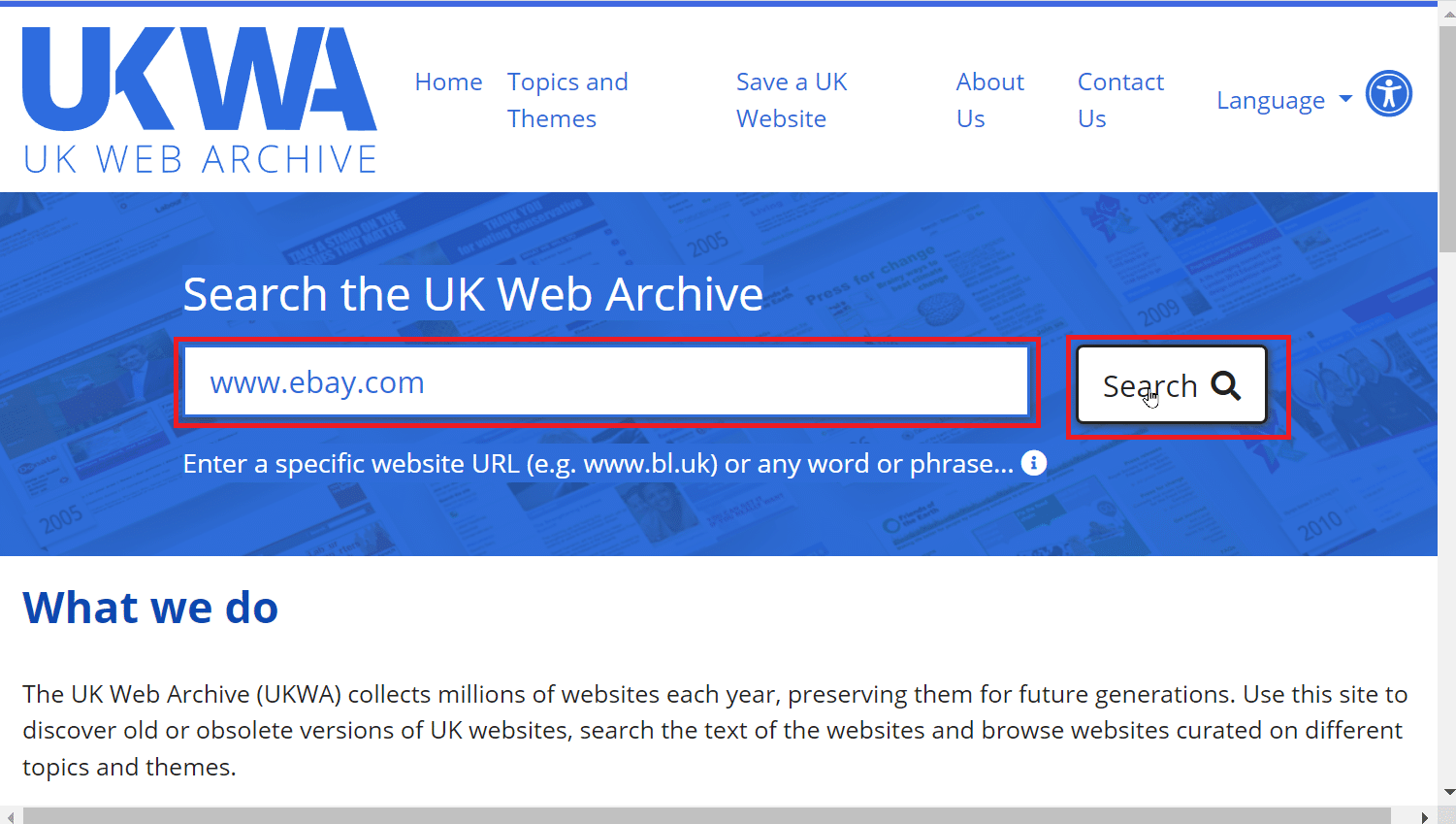
3. Verranno visualizzati i risultati. Ora, fai clic sul collegamento fornito per accedere al sito Web.
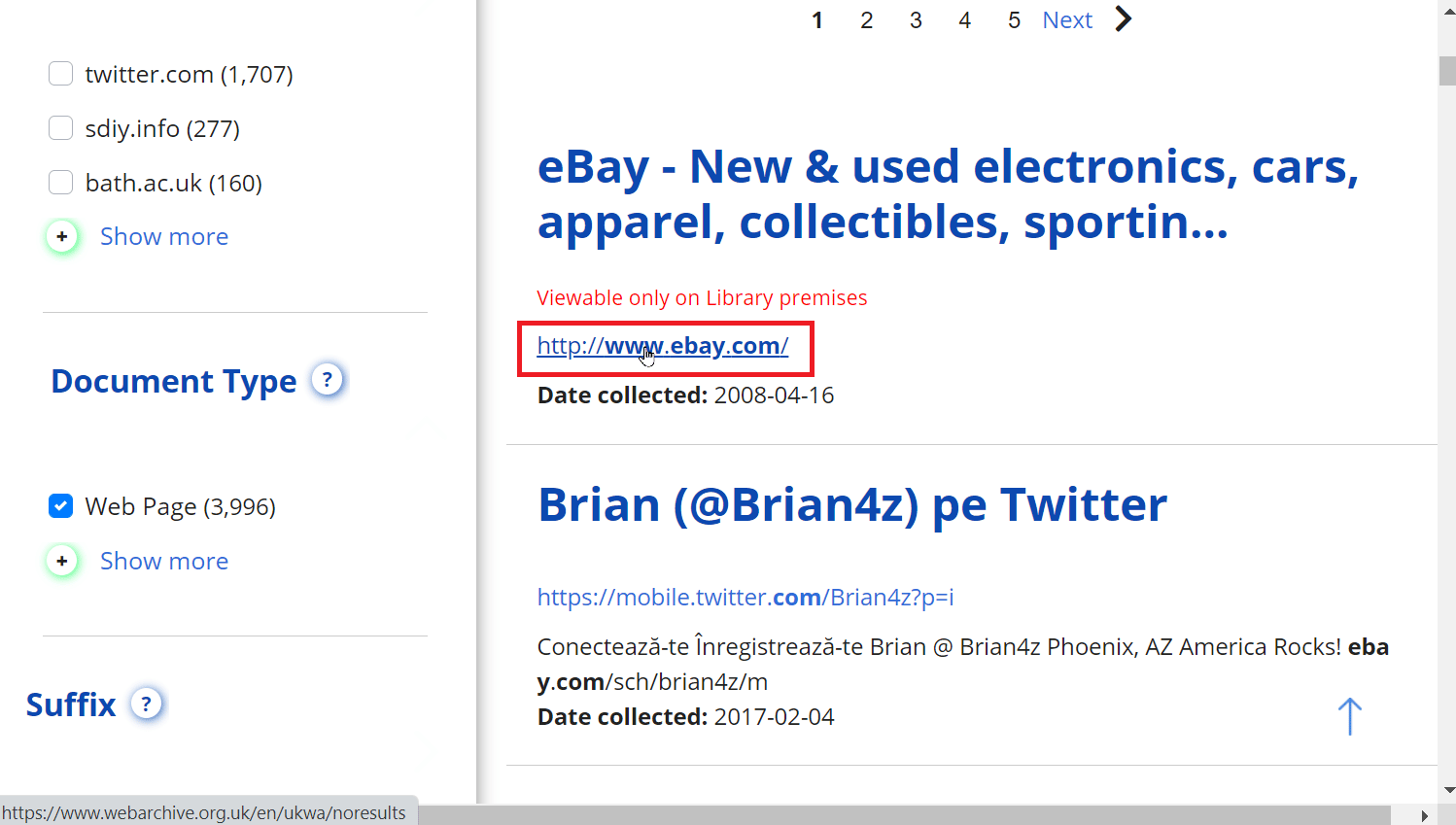
6. Visualizzatore cache web
Web cache viewer è un'estensione che puoi utilizzare sul tuo browser per cercare vecchi siti web. Prende solo informazioni dagli archivi Internet e dalla cache di Google e non ha alcuna registrazione propria, quindi questo strumento funziona più velocemente di altre opzioni menzionate qui.
1. Visita la pagina dell'estensione Web Cache Viewer per aggiungere l'estensione al tuo browser Chrome.
Nota: nell'esempio sopra riportato, viene utilizzato il browser coraggioso poiché è un browser basato su Google Chrome.
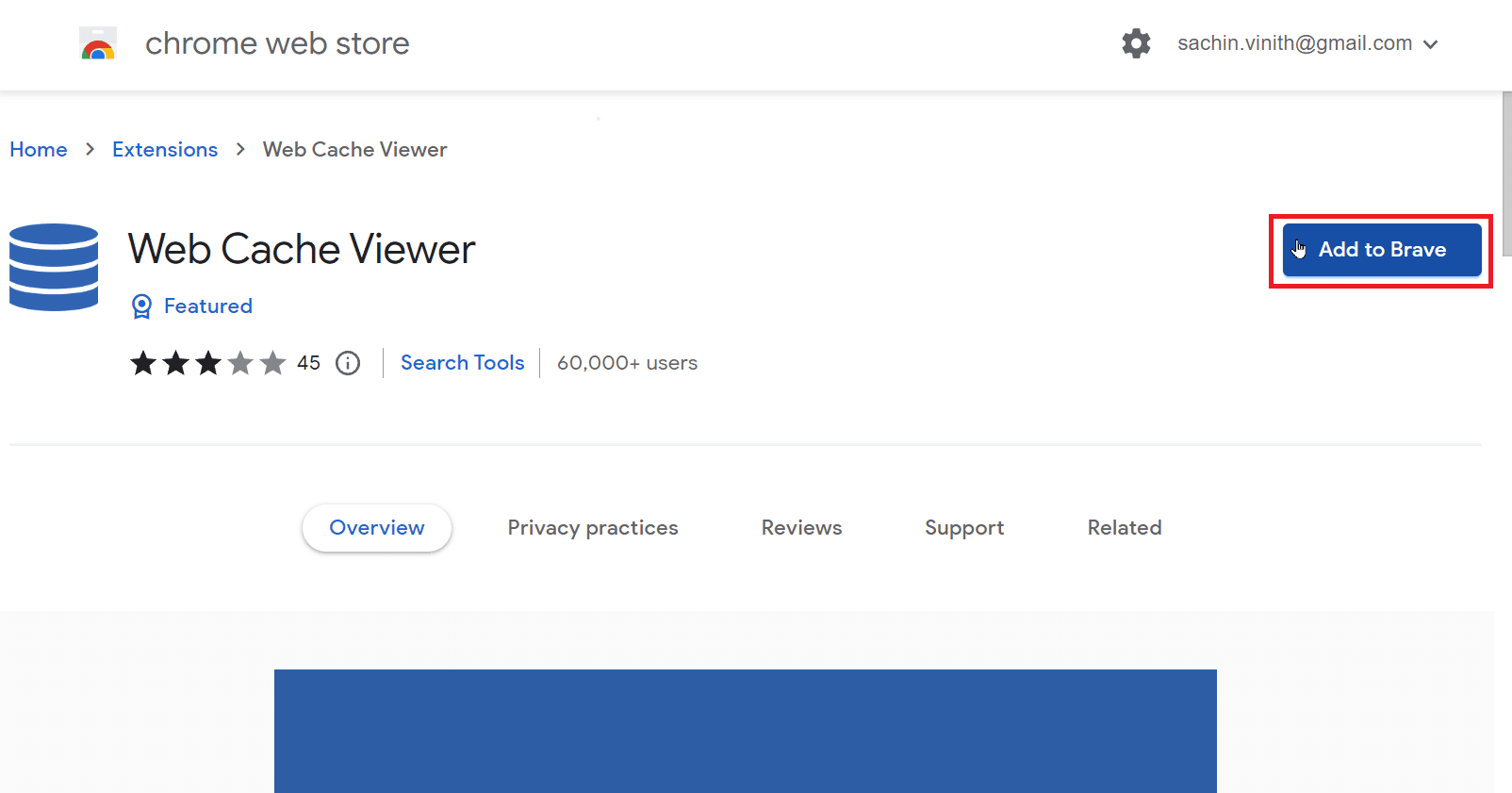
2. Vai al sito con cui vuoi visualizzare la vecchia versione.
3. Fare clic con il pulsante destro del mouse sulla pagina e fare clic su Web cache viewer .
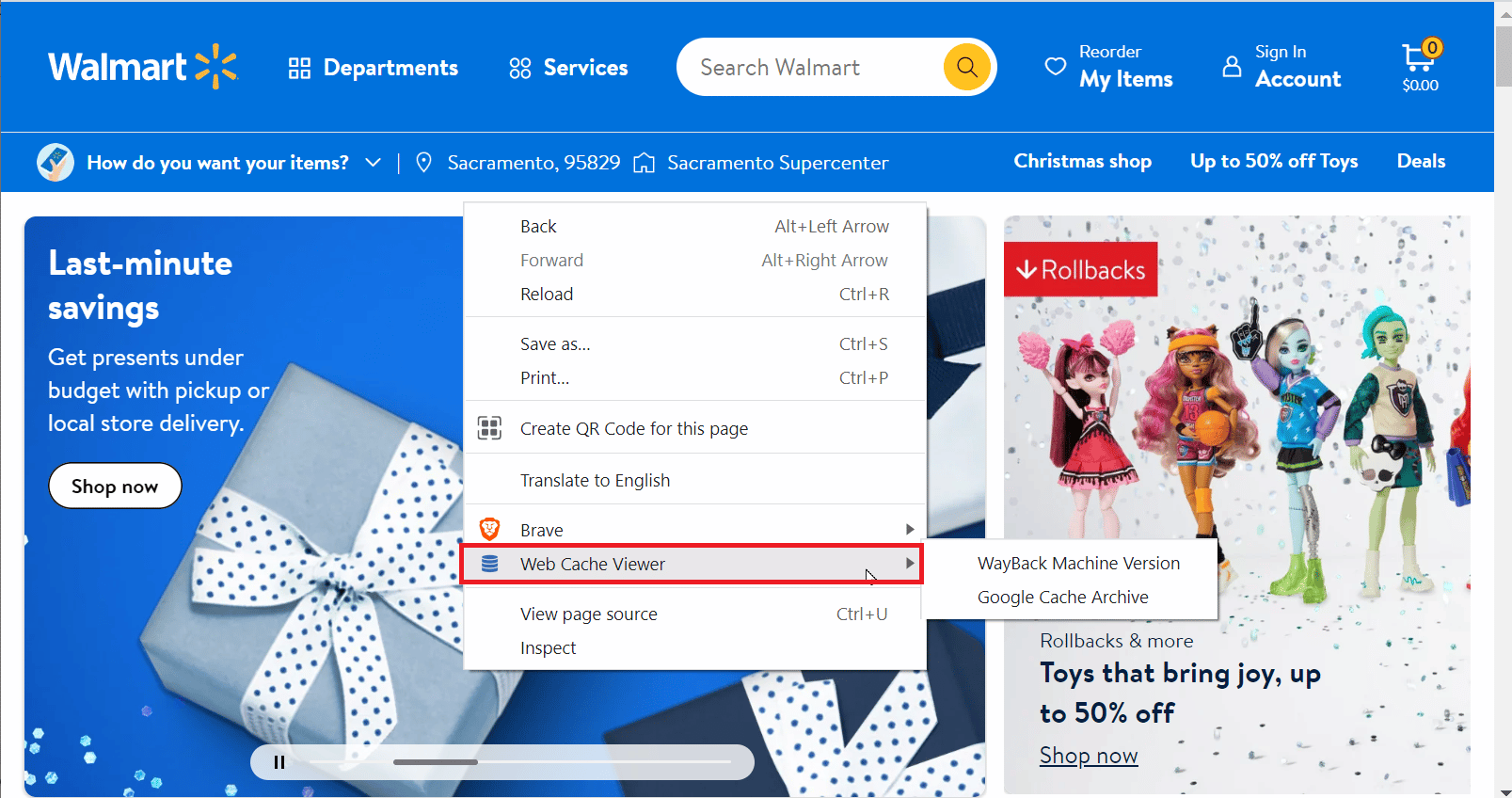
4. Ci sono due opzioni tra cui scegliere, ovvero Wayback Machine Archive e Google Cache Archive .
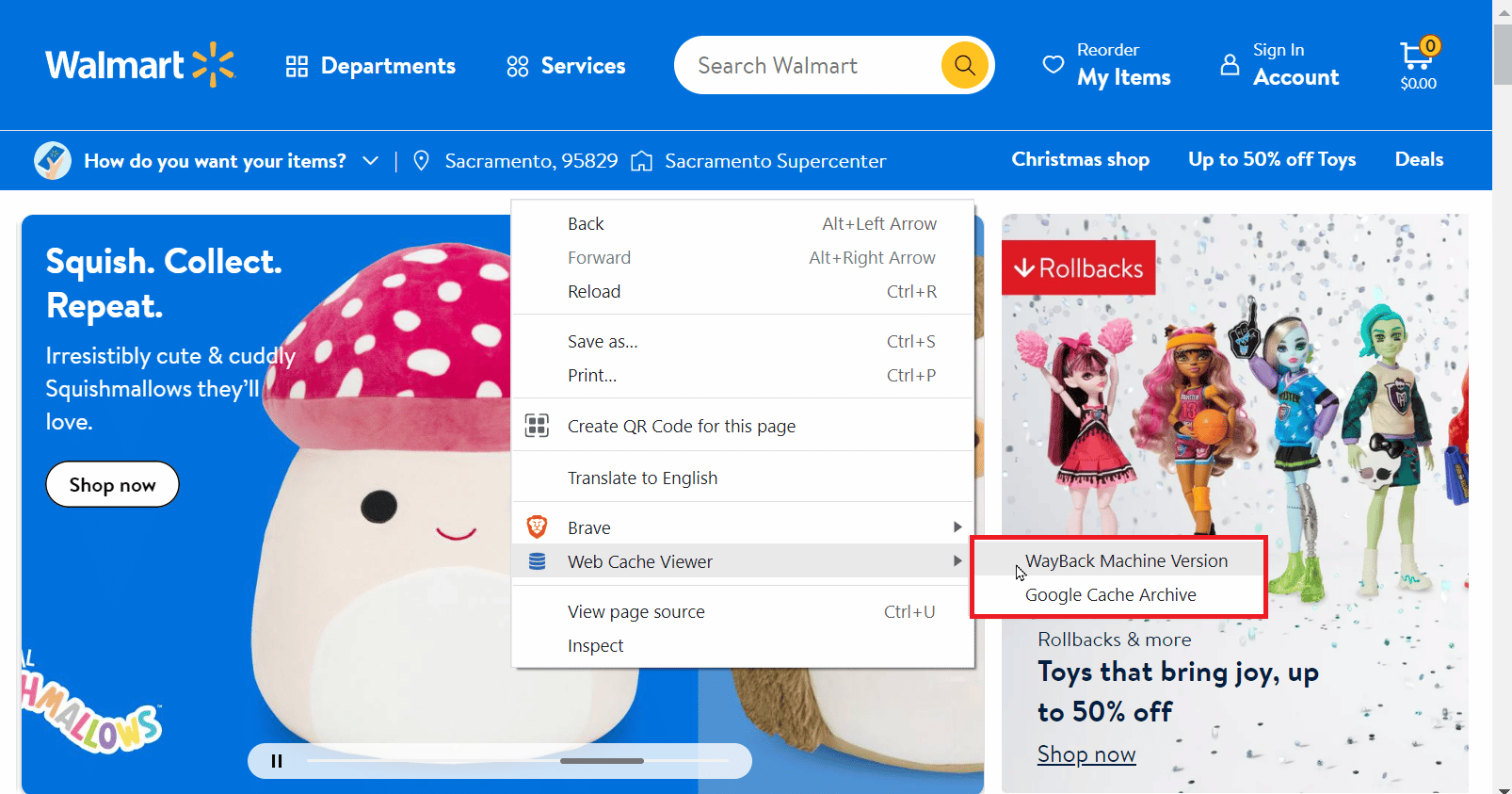
5. Fare clic su qualsiasi opzione per aprire la loro versione del sito.
6. Il visualizzatore cache Web aprirà una nuova scheda per visualizzare istantaneamente tutte le copie memorizzate nella cache del sito Web.
Leggi anche : Come cercare il proprietario del numero di targa
7. Viaggio nel tempo ricordo
Questo sito Web archiviato consente di cercare archivi di siti Web. Dopo aver inserito l'URL di cui desideri una copia cache, cerca in una dozzina di altri siti Web di archivi Internet. Una delle caratteristiche di questo servizio è che hai anche la possibilità di incorporare la pagina web in formato HTML. Il viaggio nel tempo di Memento ha anche un'estensione cromata. È possibile utilizzare questo sito Web per trovare vecchi siti Web che non esistono più.
1. Visita il sito ufficiale del viaggio nel tempo di Memento.
2. Inserisci l' URL del sito web e la data nella casella presente. È inoltre possibile inserire l' ora nella casella accanto alla casella della data.
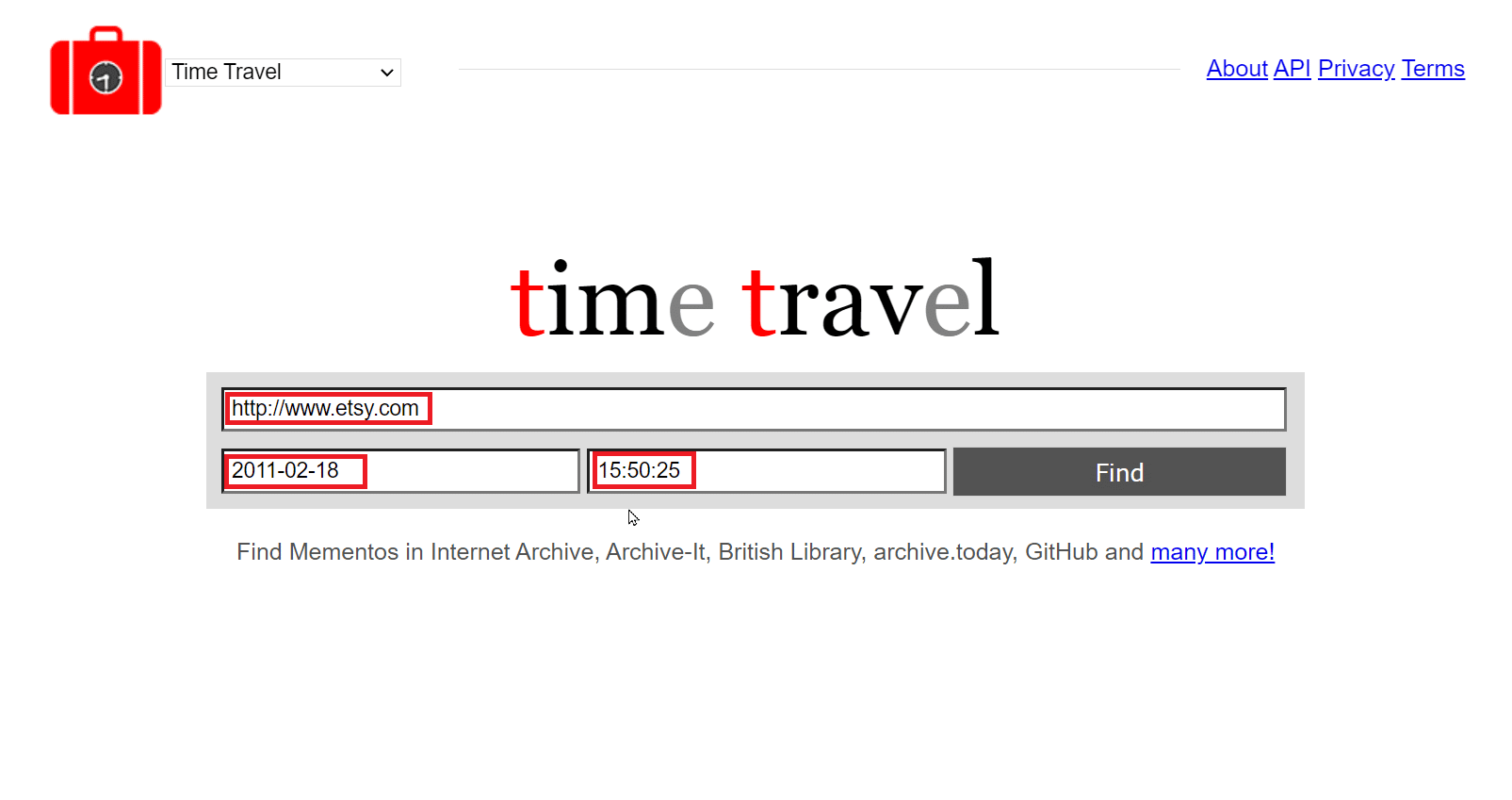
3. Fare clic su Trova per avviare la ricerca utilizzando i dettagli forniti.
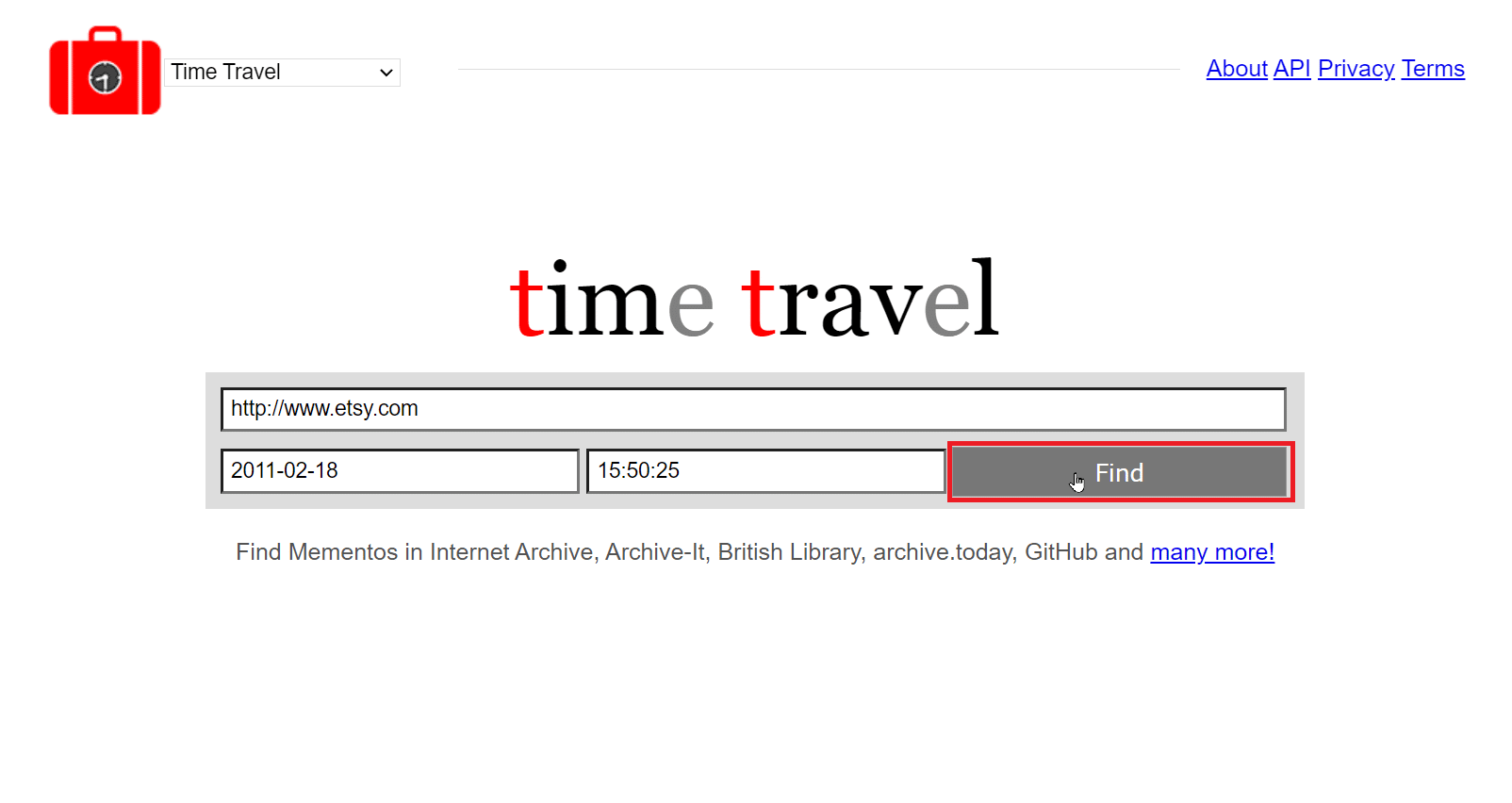
Consigliato:
- Correggi la balbuzie di Valheim su Windows 10
- L'IPTV è legale negli Stati Uniti e in India?
- Come eliminare il sito Web Weebly
- I 10 migliori siti Web per la ricerca di persone
Ci auguriamo che l'articolo precedente su Come trovare vecchi siti Web che non esistono più ti sia stato utile e che tu sia stato in grado di individuare facilmente i vecchi siti. Facci sapere quale dei metodi ha funzionato meglio per te. Se hai domande / suggerimenti su questo articolo, sentiti libero di lasciarli cadere nella sezione commenti qui sotto, grazie.
